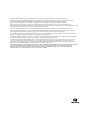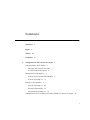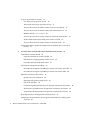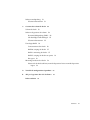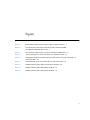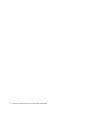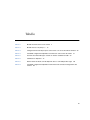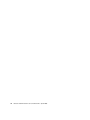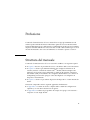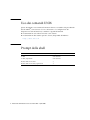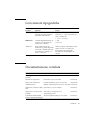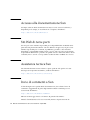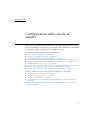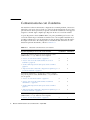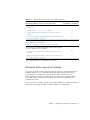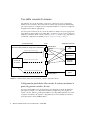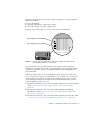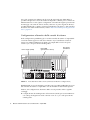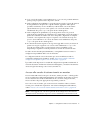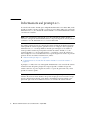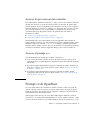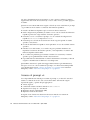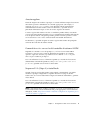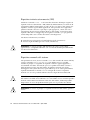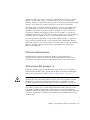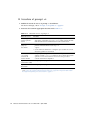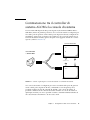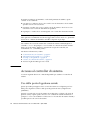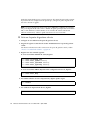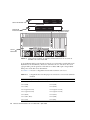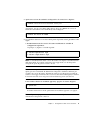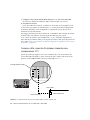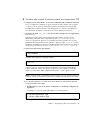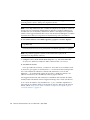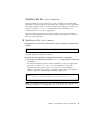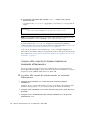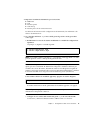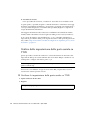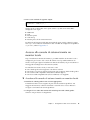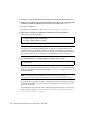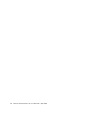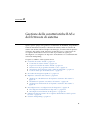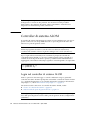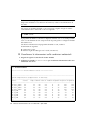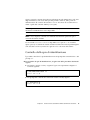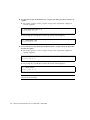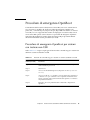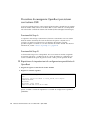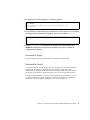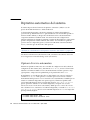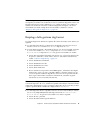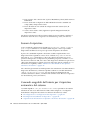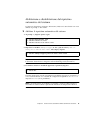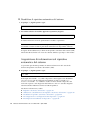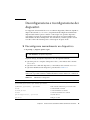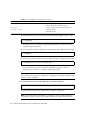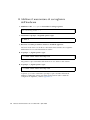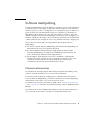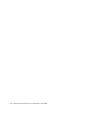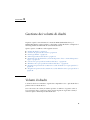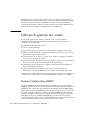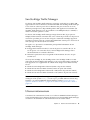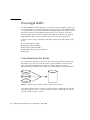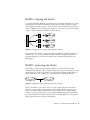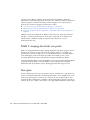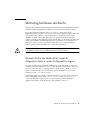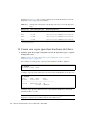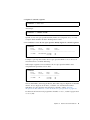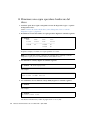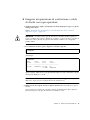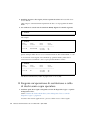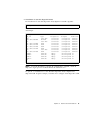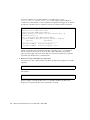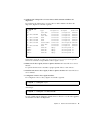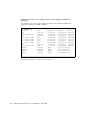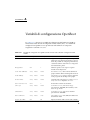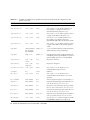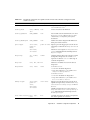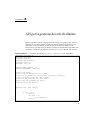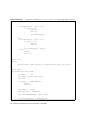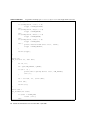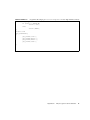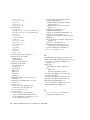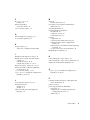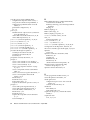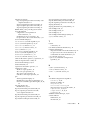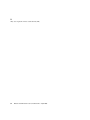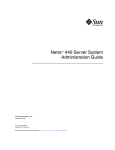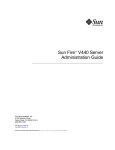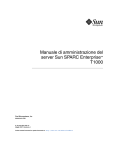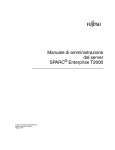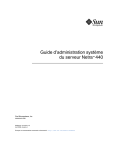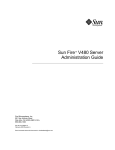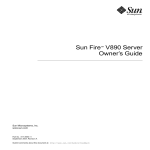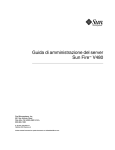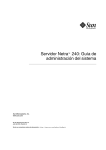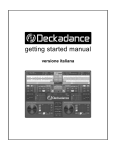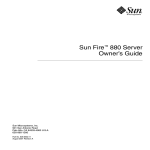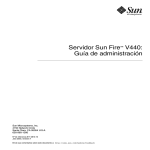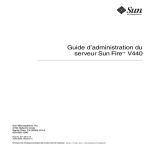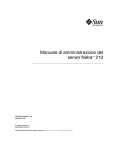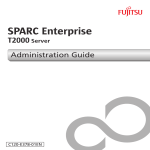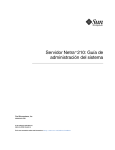Download Manuale di amministrazione del server Netra 440
Transcript
Manuale di amministrazione del
server Netra™ 440
Sun Microsystems, Inc
www.sun.com
N. di parte 819-6173-10
Aprile 2006, revisione A
Inviare eventuali commenti su questo documento a: http://www.sun.com/hwdocs/feedback
Copyright 2004 Sun Microsystems, Inc., 4150 Network Circle, Santa Clara, California 95054, U.S.A. Tutti i diritti riservati.
Sun Microsystems, Inc. detiene diritti di proprietà intellettuale sulla tecnologia descritta in questo documento. In particolare, e senza
limitazione, tali diritti di proprietà intellettuali possono includere uno o più brevetti statunitensi elencati all'indirizzo
http://www.sun.com/patents e uno o più brevetti aggiuntivi o in attesa di registrazione negli Stati Uniti e in altri paesi.
Questo documento e il prodotto a cui si riferisce sono distribuiti sotto licenze che ne limitano l'uso, la copia, la distribuzione e la
decompilazione. Nessuna parte del prodotto o di questo documento può essere riprodotta, in qualunque forma o con qualunque mezzo, senza
la previa autorizzazione scritta di Sun e dei suoi eventuali concessori di licenza.
I prodotti software di terze parti, incluse le tecnologie dei caratteri, sono protetti da copyright e concessi in licenza dai fornitori Sun.
Alcune parti di questo prodotto possono derivare dai sistemi Berkeley BSD, concessi in licenza dalla University of California. UNIX è un
marchio registrato negli Stati Uniti e negli altri paesi, concesso in licenza esclusiva tramite X/Open Company, Ltd.
Sun, Sun Microsystems, il logo Sun, AnswerBook2, docs.sun.com, VIS, Sun StorEdge, Solstice DiskSuite, Java, SunVTS, Netra e Solaris sono
marchi o marchi registrati di Sun Microsystems, Inc. negli Stati Uniti e negli altri paesi.
Tutti i marchi SPARC sono utilizzati su licenza e sono marchi o marchi registrati di SPARC International, Inc. negli Stati Uniti e in altri paesi.
I prodotti con marchio SPARC sono basati su un’architettura sviluppata da Sun Microsystems, Inc.
Le interfacce utente grafiche OPEN LOOK e Sun™ sono state sviluppate da Sun Microsystems, Inc. per i suoi utenti e concessionari. Sun
riconosce gli sforzi innovativi di Xerox nella ricerca e nello sviluppo del concetto di interfaccia utente grafica o visuale per l'industria
informatica. Sun possiede una licenza non esclusiva per l'interfaccia grafica utente concessa da Xerox, estesa anche ai licenziatari Sun che
utilizzano le interfacce OPEN LOOK e comunque firmatari di accordi di licenza con Sun.
LA DOCUMENTAZIONE VIENE FORNITA “COSÌ COM'È”; NON SI RICONOSCE PERTANTO ALCUNA ALTRA GARANZIA, ESPRESSA
O IMPLICITA, COMPRESE IN VIA ESEMPLIFICATIVA LA GARANZIA DI COMMERCIABILITÀ, DI IDONEITÀ PER UN FINE
PARTICOLARE E DI NON VIOLAZIONE DI DIRITTI ALTRUI, FATTA ECCEZIONE PER I CASI IN CUI TALE NEGAZIONE DI
RESPONSABILITÀ SIA CONSIDERATA NULLA AI SENSI DELLA LEGGE.
Sommario
Sommario
Figure
Tabelle
v
vii
Prefazione
1.
i
ix
Configurazione della console di sistema
Comunicazione con il sistema
2
Funzioni della console di sistema
Uso della console di sistema
Informazioni sul prompt sc>
3
4
8
Accesso da più sessioni del controller
Accesso al prompt sc>
Prompt ok di OpenBoot
1
9
9
9
Accesso al prompt ok
10
Ulteriori informazioni
13
Attivazione del prompt ok 13
Commutazione tra il controller di sistema ALOM e la console di sistema
15
i
Accesso al controller di sistema
16
Uso della porta di gestione seriale
16
Attivazione della porta di gestione di rete
17
Accesso alla console di sistema tramite un server di terminali
Accesso alla console di sistema tramite una connessione TIP
Modifica del file /etc/remote
19
22
25
Accesso alla console di sistema tramite un terminale alfanumerico
Verifica delle impostazione della porta seriale su TTYB
26
28
Accesso alla console di sistema tramite un monitor locale
29
Impostazioni delle variabili di configurazione OpenBoot per la console di
sistema 31
2.
Gestione delle caratteristiche RAS e del firmware di sistema
Controller di sistema ALOM
33
34
Login nel controller di sistema ALOM
34
Informazioni sul programma di utilità scadm
Controllo della spia di identificazione
Procedure di emergenza OpenBoot
35
37
39
Procedure di emergenza OpenBoot per sistemi con tastiere non USB
Procedure di emergenza OpenBoot per sistemi con tastiere USB
Ripristino automatico del sistema
Opzioni di avvio automatico
40
42
42
Riepilogo della gestione degli errori
Scenari di ripristino
39
43
44
Comandi eseguibili dall'utente per il ripristino automatico del sistema
Abilitazione e disabilitazione del ripristino automatico del sistema
45
Acquisizione di informazioni sul ripristino automatico del sistema
46
Deconfigurazione e riconfigurazione dei dispositivi
47
Abilitazione del meccanismo di sorveglianza dell'hardware e delle opzioni
associate 49
ii
Manuale di amministrazione del server Netra 440 • Aprile 2006
44
Software multipathing
51
Ulteriori informazioni
3.
51
Gestione dei volumi di dischi
Volumi di dischi
53
53
Software di gestione dei volumi
54
Dynamic Multipathing (DMP)
54
Sun StorEdge Traffic Manager
55
Ulteriori informazioni
Tecnologia RAID
55
56
Concatenazione dei dischi
56
RAID 0: striping dei dischi
57
RAID 1: mirroring dei dischi
57
RAID 5: striping dei dischi con parità
Hot spare
58
58
Mirroring hardware dei dischi
59
Numeri di slot dei dischi fisici, nomi di dispositivo fisico e nomi di dispositivo
logico 59
A.
Variabili di configurazione OpenBoot
69
B.
API per la gestione dei relé di allarme
73
Indice analitico
79
Sommario
iii
iv
Manuale di amministrazione del server Netra 440 • Aprile 2006
Figure
FIGURA 1-1
Indirizzamento della console di sistema a porte e dispositivi diversi 4
FIGURA 1-2
Porta di gestione seriale sulla scheda del controller di sistema ALOM
(collegamento predefinito alla console) 5
FIGURA 1-3
Porte alternative della console (è richiesta un'ulteriore configurazione) 6
FIGURA 1-4
“Canali” separati per la console di sistema e il controller di sistema
FIGURA 1-5
Collegamento mediante un pannello di interconnessione tra un server di terminali e un
server Netra 440 20
FIGURA 1-6
Connessione TIP tra un server Netra 440 e un altro sistema Sun 22
FIGURA 3-1
Rappresentazione grafica della concatenazione dei dischi
FIGURA 3-2
Rappresentazione grafica dello striping dei dischi
57
FIGURA 3-3
Rappresentazione grafica del mirroring dei dischi
57
15
56
v
vi
Manuale di amministrazione del server Netra 440 • Aprile 2006
Tabelle
TABELLA 1-1
Metodi di comunicazione con il sistema 2
TABELLA 1-2
Metodi di accesso al prompt ok 14
TABELLA 1-3
Collegamenti incrociati dei pin per la connessione a un server di terminali standard
TABELLA 1-4
Variabili di configurazione OpenBoot che influiscono sulla console di sistema
TABELLA 2-1
Funzioni dei comandi Stop per i sistemi con tastiere standard non USB
TABELLA 2-2
Identificatori e dispositivi 47
TABELLA 3-1
Numeri di slot dei dischi, nomi di dispositivo fisico e nomi di dispositivo logico 60
TABELLA A-1
Variabili di configurazione OpenBoot memorizzate nella scheda di configurazione del
sistema 69
20
31
39
vii
viii
Manuale di amministrazione del server Netra 440 • Aprile 2006
Prefazione
Il Manuale di amministrazione del server Netra 440 si rivolge agli amministratori di
sistema esperti. Include informazioni descrittive generale sul server NetraTM 440 e
istruzioni dettagliate per la configurazione e l'amministrazione del server. Il contenuto
di questo manuale richiede una conoscenza dei concetti e della terminologia associati
alle reti informatiche e una notevole familiarità con il sistema operativo Solaris™.
Struttura del manuale
Il Manuale di amministrazione del server Netra 440 è suddiviso nei seguenti capitoli:
■
Il Capitolo 1 descrive le procedure di accesso e di utilizzo della console di sistema.
■
Il Capitolo 2 descrive gli strumenti utilizzati per configurare il firmware di
sistema, inclusi il controller di sistema SunTM ALOM (Advanced Lights Out
Manager) per il monitoraggio ambientale, la funzione di ripristino automatico
del sistema (ASR), il meccanismo di sorveglianza dell'hardware e il software di
multipathing. Viene inoltre spiegato come deconfigurare e riconfigurare un
dispositivo manualmente.
■
Il Capitolo 3 descrive le procedure di gestione di dispositivi e volumi interni dei
dischi.
Il manuale comprende anche le seguenti appendici di riferimento:
■
L'Appendice A contiene un elenco completo delle variabili di configurazione
OpenBoot, con una breve descrizione di ognuna.
■
L'Appendice B contiene un programma di esempio che spiega come ottenere o
impostare lo stato degli allarmi.
ix
Uso dei comandi UNIX
Questo documento non contiene informazioni relative ai comandi e alle procedure di
base di UNIX®, come l'arresto e l'avvio del sistema o la configurazione dei
dispositivi. Per tali informazioni, consultare i seguenti documenti:
■
Documentazione sul software ricevuta con il sistema
■
Documentazione del sistema operativo Solaris, disponibile all'indirizzo:
http://docs.sun.com
Prompt delle shell
x
Shell
Prompt
C shell
nome-sistema%
C shell, superutente
nome-sistema#
Bourne shell e Korn shell
$
Bourne shell e Korn shell, superutente
#
Manuale di amministrazione del server Netra 440 • Aprile 2006
Convenzioni tipografiche
Carattere
tipografico*
Significato
Esempi
AaBbCc123
Nomi di comandi, file e
directory, messaggi di sistema
visualizzati sullo schermo
Aprire il file .login.
Utilizzare ls -a per visualizzare un
elenco di tutti i file.
% Nuovi messaggi.
AaBbCc123
Comandi digitati dall'utente, in
contrasto con i messaggi del
sistema sullo schermo
% su
Password:
AaBbCc123
Titoli di manuali, parole o
termini nuovi, parole importanti
nel contesto. Variabili della riga
di comando da sostituire con
nomi o valori reali.
Vedere il Capitolo 6 del Manuale utente.
Queste opzioni sono dette classi.
È necessario essere superutenti.
Per eliminare un file, digitare rm
nomefile.
* Le impostazioni del browser in uso potrebbero differire.
Documentazione correlata
Applicazione
Titolo
Numero di parte
Ultimi aggiornamenti sul
prodotto
Netra 440 Server Release Notes
817-3885-xx
Descrizione del prodotto
Introduzione al server Netra 440
819-6155-10
Istruzioni di installazione
Guida all'installazione del server Netra 440
819-6164-10
Amministrazione
Manuale di amministrazione del server Netra 440 819-6173-10
Installazione e rimozione delle Netra 440 Server Service Manual
parti
817-3883-xx
Diagnostica e risoluzione dei
problemi
817-3886-xx
Netra 440 Server Diagnostics and
Troubleshooting Guide
Controller di sistema ALOM
Advanced Lights Out Manager User’s Guide
(Advanced Lights Out Manager)
817-5481-xx
Prefazione
xi
Accesso alla documentazione Sun
Un'ampia selezione della documentazione Sun, tra cui le versioni localizzate, è
disponibile per la stampa, la visualizzazione e l'acquisto all'indirizzo:
http://www.sun.com/documentation
Siti Web di terze parti
Sun non può essere ritenuta responsabile per la disponibilità dei siti Web di terze
parti citati nel presente documento. Sun non dichiara di approvare, né può essere
ritenuta responsabile per i contenuti, la pubblicità, i prodotti o altro materiale
disponibile o raggiungibile tramite tali siti o risorse. Sun non potrà essere ritenuta
responsabile di danni reali o presunti o di perdite causate o derivanti dall'uso di tali
contenuti, merci o servizi a cui è possibile accedere tramite i suddetti siti o risorse.
Assistenza tecnica Sun
Per domande di natura tecnica relative a questo prodotto alle quali non è stata
data risposta nel presente documento, accedere all'indirizzo:
http://www.sun.com/service/contacting
Invio di commenti a Sun
Al fine di migliorare la qualità della documentazione, Sun sollecita l'invio di
commenti e suggerimenti da parte degli utenti. Eventuali commenti possono
essere inviati all'indirizzo:
http://www.sun.com/hwdocs/feedback
Indicare nel messaggio il titolo e il numero di parte del documento:
Manuale di amministrazione del server Netra 440, numero di parte 819-6173-10
xii
Manuale di amministrazione del server Netra 440 • Aprile 2006
C A P I TO L O
1
Configurazione della console di
sistema
Questo capitolo fornisce una descrizione della console di sistema, descrive i diversi
metodi disponibili per configurarla sul server Netra 440 e permette di comprendere
la relazione tra questo componente e il controller di sistema.
Le operazioni descritte nel presente capitolo includono:
■
■
■
■
■
■
■
■
■
“Attivazione del prompt ok” a pagina 13
“Accesso al controller di sistema” a pagina 16
“Attivazione della porta di gestione di rete” a pagina 17
“Accesso alla console di sistema tramite un server di terminali” a pagina 19
“Accesso alla console di sistema tramite una connessione TIP” a pagina 22
“Modifica del file /etc/remote” a pagina 25
“Accesso alla console di sistema tramite un terminale alfanumerico” a pagina 26
“Verifica delle impostazione della porta seriale su TTYB” a pagina 28
“Accesso alla console di sistema tramite un monitor locale” a pagina 29
In questo capitolo vengono fornite anche altre informazioni, come segue:
■
■
■
■
■
“Comunicazione con il sistema” a pagina 2
“Informazioni sul prompt sc>” a pagina 8
“Prompt ok di OpenBoot” a pagina 9
“Commutazione tra il controller di sistema ALOM e la console di sistema” a
pagina 15
“Impostazioni delle variabili di configurazione OpenBoot per la console di
sistema” a pagina 31
1
Comunicazione con il sistema
Per installare il software del sistema o diagnosticare eventuali problemi, è necessario
interagire con il server a basso livello. La console di sistema rappresenta la risorsa Sun
per l'esecuzione di tali operazioni, in quanto consente di visualizzare i messaggi ed
eseguire i comandi. Ogni computer può disporre di una sola console di sistema.
La porta di gestione seriale (SERIAL MGT) è la porta predefinita per l'accesso alla
console di sistema dopo l'installazione iniziale. Una volta eseguita l'installazione, è
possibile configurare la console di sistema per l'uso di diversi dispositivi di input e
di output. Per un elenco di tali dispositivi e i riferimenti delle sezioni in cui sono
trattati nel presente documento, vedere la TABELLA 1-1.
TABELLA 1-1
Metodi di comunicazione con il sistema
Dispositivi disponibili per l'accesso alla console di sistema
Durante
Dopo
l'installazione* l'installazione
Un server di terminali collegato alla porta di gestione seriale
(SERIAL MGT) o a ttyb. Vedere le sezioni seguenti:
• “Accesso al controller di sistema” a pagina 16
✓
✓
• “Accesso alla console di sistema tramite un server di
terminali” a pagina 19
✓
✓
✓
• “Verifica delle impostazione della porta seriale su TTYB” a
pagina 28
✓
✓
• “Accesso al controller di sistema” a pagina 16
✓
✓
• “Accesso alla console di sistema tramite un terminale
alfanumerico” a pagina 26
✓
✓
• “Impostazioni delle variabili di configurazione OpenBoot per
la console di sistema” a pagina 31
Un terminale alfanumerico o un dispositivo analogo collegato
alla porta di gestione seriale (SERIAL MGT) o a ttyb. Vedere le
sezioni seguenti:
✓
• “Verifica delle impostazione della porta seriale su TTYB” a
pagina 28
• “Impostazioni delle variabili di configurazione OpenBoot per
la console di sistema” a pagina 31
✓
✓
✓
✓
Una linea TIP collegata alla porta di gestione seriale
(SERIAL MGT) o a ttyb. Vedere le sezioni seguenti:
• “Accesso al controller di sistema” a pagina 16
2
Manuale di amministrazione del server Netra 440 • Aprile 2006
TABELLA 1-1
Metodi di comunicazione con il sistema (Continua)
Dopo
Durante
l'installazione* l'installazione
Dispositivi disponibili per l'accesso alla console di sistema
• “Accesso alla console di sistema tramite una connessione TIP” ✓
a pagina 22
✓
• “Modifica del file /etc/remote” a pagina 25
✓
• “Verifica delle impostazione della porta seriale su TTYB” a
pagina 28
✓
• “Impostazioni delle variabili di configurazione OpenBoot per
la console di sistema” a pagina 31
✓
✓
Una linea Ethernet collegata alla porta di gestione di rete (NET
MGT). Vedere le sezioni seguenti:
• “Attivazione della porta di gestione di rete” a pagina 17
✓
Un monitor locale (scheda frame buffer, schermo grafico, mouse
e così via). Vedere le sezioni seguenti:
• “Accesso alla console di sistema tramite un monitor locale” a
pagina 29
✓
• “Impostazioni delle variabili di configurazione OpenBoot per
la console di sistema” a pagina 31
✓
* Dopo l'installazione iniziale del sistema, è possibile reindirizzare la console di sistema in modo che utilizzi la
porta seriale TTYB per la ricezione dell'input e l'invio dell'output.
Funzioni della console di sistema
La console di sistema mostra i messaggi di stato e di errore generati dai test del
firmware durante l'avvio del sistema. Al termine dell'esecuzione di tali test, è
possibile inserire comandi particolari che hanno effetto sul firmware e sul
funzionamento del sistema. Per ulteriori informazioni sui test eseguiti durante
l'avvio del sistema, consultare il documento Netra 440 Server Diagnostics and
Troubleshooting Guide.
Una volta avviato il sistema operativo, è possibile utilizzare la console di sistema per
visualizzare i messaggi del sistema UNIX e inserire i comandi UNIX.
Capitolo 1
Configurazione della console di sistema
3
Uso della console di sistema
Per utilizzare la console di sistema, è necessario collegare al server componenti
hardware che consentano di inserire dati nel sistema e di recuperarli. Inizialmente,
può essere necessario configurare tali componenti hardware e caricare e configurare
le applicazioni software appropriate.
Occorre inoltre verificare che la console di sistema sia diretta alla porta appropriata
sul pannello posteriore del server Netra 440 — in genere, la porta a cui è collegato il
dispositivo hardware della console (vedere la FIGURA 1-1). A tale scopo, impostare le
variabili di configurazione OpenBoot input-device e output-device.
Server Netra 440
Porte
Dispositivi di console
SERIAL MGT
TIP
Linea
Impostazioni delle variabili di configurazione OpenBoot
input-device=ttya
output-device=ttya
NET MGT
Console di
di sistema
input-device=ttyb
output-device=ttyb
Server di
terminali
ttyb
input-device=keyboard
output-device=screen
FIGURA 1-1
Terminale
alfanumerico
Scheda grafica
Monitor
grafico
Indirizzamento della console di sistema a porte e dispositivi diversi
Collegamento predefinito alla console di sistema mediante le
porte di gestione seriale e di rete
Nei server Netra 440 la console di sistema è preconfigurata in modo da utilizzare
per l'input e l'output solo i dispositivi hardware collegati alla porta di gestione
seriale o di rete. Tuttavia, poiché quest'ultima non è disponibile finché non le viene
assegnato un indirizzo IP, il primo collegamento deve essere effettuato tramite la
porta di gestione seriale (SERIAL MGT).
4
Manuale di amministrazione del server Netra 440 • Aprile 2006
In genere, alla porta di gestione seriale vengono collegati uno o più dei seguenti
dispositivi hardware:
■
■
■
Server di terminali
Terminale alfanumerico o dispositivo analogo
Linea TIP collegata a un altro computer Sun
In questo modo viene fornito un accesso sicuro al sito di installazione.
Porta di gestione seriale ALOM
Porta di gestione di rete ALOM
FIGURA 1-2
Porta di gestione seriale sulla scheda del controller di sistema ALOM
(collegamento predefinito alla console)
L'uso di una linea TIP è preferibile rispetto alla connessione di un terminale
alfanumerico, in quanto la linea TIP consente di utilizzare le funzioni del sistema
a finestre e del sistema operativo sul computer utilizzato per il collegamento al
server Netra 440.
Sebbene il sistema operativo Solaris identifichi la porta di gestione seriale come
ttya, tale porta non è una porta seriale generica. Se è richiesto l'uso di una porta
seriale generica, ad esempio per collegare una stampante seriale, usare la porta
seriale standard a 9 pin posta sul retro del server Netra 440. Il sistema operativo
Solaris la identifica come porta ttyb.
■
Per istruzioni sull'accesso alla console di sistema mediante un server di terminali,
vedere “Accesso alla console di sistema tramite un server di terminali” a
pagina 19.
■
Per istruzioni sull'accesso alla console di sistema mediante un terminale
alfanumerico, vedere “Accesso alla console di sistema tramite un terminale
alfanumerico” a pagina 26.
■
Per istruzioni sull'accesso alla console di sistema mediante una linea TIP, vedere
“Accesso alla console di sistema tramite una connessione TIP” a pagina 22.
Capitolo 1
Configurazione della console di sistema
5
Una volta assegnato un indirizzo IP alla porta di gestione di rete (NET MGT), è
possibile collegare alla console di sistema un dispositivo abilitato per la connessione
Ethernet attraverso la rete. Questo collegamento consentirà di eseguire operazioni di
monitoraggio e di controllo remoto. Inoltre, attraverso la porta di gestione di rete è
possibile stabilire fino a quattro connessioni simultanee al prompt sc> del controller
di sistema. Per ulteriori informazioni, vedere “Attivazione della porta di gestione di
rete” a pagina 17.
Configurazione alternativa della console di sistema
Nella configurazione predefinita, gli avvisi del controller di sistema e l'output della
console di sistema appaiono nella stessa finestra. Dopo l'installazione iniziale del
sistema, è possibile reindirizzare gli input e gli output della console alla porta
seriale ttyb o alla porta di una scheda grafica.
Porta seriale (TTYB)
FIGURA 1-3
Porte USB
(per tastiera e mouse)
Sei slot per
schede PCI
Porte alternative della console (è richiesta un'ulteriore configurazione)
Reindirizzando la console di sistema a un'altra porta è possibile suddividere gli avvisi
del controller di sistema e l'output della console di sistema in due finestre separate.
Tuttavia, tale configurazione alternativa della console presenta anche i seguenti
svantaggi:
■
6
L'output dei test di autodiagnostica all'accenzione (POST) può essere indirizzato
solo sulle porte di gestione seriale e di rete e non su ttyb o sulla porta di una
scheda grafica.
Manuale di amministrazione del server Netra 440 • Aprile 2006
■
Se la console di sistema è stata indirizzata su ttyb, non sarà possibile utilizzare
questa porta per qualsiasi altro dispositivo seriale.
■
Nella configurazione predefinita, la porta di gestione seriale e la porta di gestione
di rete permettono di aprire fino a quattro finestre aggiuntive nelle quali è
possibile visualizzare, ma non modificare, l'attività della console di sistema.
Queste finestre non possono essere aperte se la console di sistema viene
reindirizzata alla porta ttyb o alla porta di una scheda grafica.
■
Nella configurazione predefinita, la porta di gestione seriale e la porta di
gestione di rete permettono di commutare tra l'output della console di sistema e
quello del controller di sistema sullo stesso dispositivo, digitando un semplice
comando o una sequenza di escape. La sequenza e il comando di escape non
possono essere utilizzati se la console di sistema viene reindirizzata alla porta
ttyb o alla porta di una scheda grafica.
■
Il controller di sistema registra in un log i messaggi della console, ma alcuni di
questi non vengono registrati se la console viene reindirizzata a ttyb o alla
porta di una scheda grafica. Le informazioni omesse potrebbero essere
importanti per segnalare eventuali problemi al servizio di assistenza di Sun.
Per tutti i motivi descritti precedentemente, è consigliabile lasciare invariata la
configurazione predefinita della console di sistema.
La configurazione della console di sistema può essere modificata usando le
variabili di configurazione OpenBoot. Vedere “Impostazioni delle variabili di
configurazione OpenBoot per la console di sistema” a pagina 31.
È possibile anche impostare le variabili di configurazione OpenBoot utilizzando il
controller di sistema ALOM. Per informazioni dettagliate, consultare il documento
Advanced Lights Out Manager User’s Guide (817-5481-xx).
Accesso alla console di sistema tramite un monitor
Il server Netra 440 viene fornito privo di mouse, tastiera, monitor o scheda grafica
per la visualizzazione delle immagini bitmap. Per installare un monitor sul server,
occorre installare una scheda frame buffer in uno slot PCI e collegare monitor,
mouse e tastiera alle porte appropriate sul pannello posteriore.
Una volta avviato il sistema, può essere necessario installare il driver software
corretto per la scheda PCI in questione. Per istruzioni dettagliate sull'hardware,
vedere “Accesso alla console di sistema tramite un monitor locale” a pagina 29.
Nota – I messaggi di stato e di errore generati dai test diagnostici all'accensione
(POST, Power-On Self-Test) non possono essere visualizzati su un monitor locale.
Capitolo 1
Configurazione della console di sistema
7
Informazioni sul prompt sc>
Il controller di sistema ALOM opera indipendentemente dal server Netra 440, anche
quando il sistema è spento. Quando si collega un server Netra 440 a una sorgente di
alimentazione a c.a., il controller di sistema ALOM si avvia immediatamente e inizia
a monitorare il sistema.
Nota – Per visualizzare i messaggi di avvio del controller di sistema ALOM, è
necessario collegare un terminale alfanumerico alla porta di gestione seriale prima di
connettere i cavi di alimentazione c.a. al server Netra 440.
È possibile eseguire il login al controller di sistema ALOM in qualunque momento,
anche quando il sistema è spento, purché il server sia collegato a una sorgente di
alimentazione a c.a. e sia disponibile un metodo per interagire con il sistema. È
anche possibile accedere al prompt del controller di sistema ALOM (sc>) dal
prompt OpenBoot ok o dal prompt Solaris# o %, purché la console di sistema sia
stata configurata e resa accessibile attraverso la porta di gestione seriale e la porta di
gestione di rete. Per ulteriori informazioni, vedere:
■
“Attivazione del prompt ok” a pagina 13
■
“Commutazione tra il controller di sistema ALOM e la console di sistema” a
pagina 15
Il prompt sc> indica che si sta interagendo direttamente con il controller di sistema
ALOM. Si tratta del primo prompt che compare quando si effettua il login nel
sistema attraverso la porta di gestione seriale o la porta di gestione di rete, anche
quando il sistema è spento.
Nota – Quando si accede al controller di sistema ALOM per la prima volta, viene
richiesto di creare un nome utente e una password per gli accessi successivi. Dopo
questa configurazione iniziale, verrà chiesto di immettere un nome utente e una
password ogni volta che si effettuerà l'accesso al controller di sistema ALOM.
8
Manuale di amministrazione del server Netra 440 • Aprile 2006
Accesso da più sessioni del controller
È possibile attivare simultaneamente fino a cinque sessioni del controller di sistema
ALOM, una attraverso la porta di gestione seriale e un massimo di quattro dalla
porta di gestione di rete. Gli utenti di ognuna di queste sessioni possono eseguire i
comandi desiderati al prompt sc>. Tuttavia, solo un utente alla volta può accedere
alla console di sistema, e solo se quest'ultima è configurata in modo da essere
accessibile dalla porta di gestione seriale e da quella di rete. Per ulteriori
informazioni, vedere:
■
■
“Accesso al controller di sistema” a pagina 16
“Attivazione della porta di gestione di rete” a pagina 17
Finché l'utente attivo non si disconnette, le sessioni aggiuntive del controller di
sistema ALOM consentono solo una visualizzazione passiva dell'attività della console
di sistema. Tuttavia, il comando console -f, se abilitato, permette agli utenti di
trasferire dall'uno all'altro l'accesso alla console di sistema. Per ulteriori informazioni,
consultare il documento Advanced Lights Out Manager User’s Guide (817-5481-xx).
Accesso al prompt sc>
Sono disponibili diversi metodi per accedere al prompt sc>:
■
Se la console di sistema è diretta alla porta di gestione seriale e alla porta di
gestione di rete, è possibile digitare la sequenza di escape del controller di sistema
ALOM (#.).
■
È possibile eseguire direttamente il login nel controller di sistema ALOM da un
dispositivo collegato alla porta di gestione seriale. Vedere “Accesso al controller
di sistema” a pagina 16.
■
È possibile eseguire direttamente il login nel controller di sistema ALOM
collegandosi dalla porta di gestione di rete. Vedere “Attivazione della porta di
gestione di rete” a pagina 17.
Prompt ok di OpenBoot
Un server Netra 440 su cui è installato il sistema operativo Solaris è in grado di
operare a diversi livelli di esecuzione. Di seguito viene fornito un riepilogo di tali
livelli di esecuzione. Per una descrizione completa, consultare la documentazione
sull'amministrazione dei sistemi Solaris.
Nella maggior parte dei casi, sui server Netra 440 vengono utilizzati i livelli di
esecuzione 2 o 3. Si tratta di livelli multiutente con accesso all'intero sistema e a tutte
le risorse di rete. In alcuni casi, è possibile utilizzare il livello di esecuzione 1, ovvero
Capitolo 1
Configurazione della console di sistema
9
uno stato di amministrazione monoutente. Lo stato operativo inferiore è tuttavia
rappresentato dal livello di esecuzione 0, ovvero lo stato in cui è possibile spegnere
il sistema.
Quando un server Netra 440 viene eseguito al livello 0, viene visualizzato il prompt
ok, per indicare che il sistema è controllato dal firmware OpenBoot.
Il controllo del firmware OpenBoot può avvenire in diverse situazioni.
■
Nella configurazione predefinita, il sistema si avvia sotto il controllo del firmware
OpenBoot prima che venga installato il sistema operativo.
■
Il sistema si avvia e visualizza il prompt ok se la variabile di configurazione
OpenBoot auto-boot? è impostata su false.
■
Il sistema passa al livello di esecuzione 0 in modo regolare quando il sistema
operativo viene chiuso.
■
Il controllo del firmware OpenBoot viene ripristinato in caso di crash del sistema
operativo.
■
Durante l'avvio del sistema, se si verifica un grave problema hardware che
impedisce l'esecuzione del sistema operativo, viene ripristinato il controllo del
firmware OpenBoot del sistema.
■
Se si verifica un problema grave mentre il sistema è in esecuzione, il sistema
operativo passa gradualmente al livello di esecuzione 0.
■
È possibile attivare manualmente il controllo del firmware sul sistema, al fine di
eseguire comandi basati sul firmware o test diagnostici.
Quest'ultima situazione è quella che maggiormente interessa gli amministratori,
che spesso si trovano a dover utilizzare il prompt ok. I diversi metodi disponibili
sono descritti nella sezione “Accesso al prompt ok” a pagina 10. Per istruzioni
dettagliate, vedere “Attivazione del prompt ok” a pagina 13.
Accesso al prompt ok
Sono disponibili diversi metodi per accedere al prompt ok, in base allo stato del
sistema e al metodo di accesso alla console del sistema. Tali metodi vengono
riportati di seguito, a partire dal più appropriato:
■
■
■
■
■
Arresto regolare
controller di sistema ALOM Comando break o console
Sequenza L1-A (Stop-A) o tasto Break
Ripristino iniziato esternamente (XIR)
Ripristino manuale del sistema
Di seguito viene fornita una descrizione di ciascun metodo. Per istruzioni
dettagliate, vedere “Attivazione del prompt ok” a pagina 13.
10
Manuale di amministrazione del server Netra 440 • Aprile 2006
Arresto regolare
Il metodo migliore di accedere al prompt ok consiste nell'interrompere l'esecuzione
del sistema operativo immettendo un comando appropriato (ad esempio, il
comando shutdown, init o uadmin) come descritto nella documentazione
sull'amministrazione dei sistemi Solaris. In alternativa, è possibile usare il
pulsante di alimentazione per avviare un arresto regolare del sistema.
L'arresto regolare del sistema evita che si verifichino perdite di dati, consente di
avvisare preventivamente gli utenti e provoca un'interruzione minima delle attività.
L'uso di questo metodo è in genere possibile, purché il sistema operativo Solaris
sia in esecuzione e non si siano verificati danni irreversibili all'hardware.
In alternativa, è possibile eseguire un arresto regolare del sistema dal prompt di
comando del controller di sistema ALOM.
Comandi break e console del controller di sistema ALOM
Digitando il comando break dal prompt sc>, si forza il server Netra 440 in
esecuzione a passare sotto il controllo del firmware OpenBoot. Se il sistema
operativo è già stato arrestato, è possibile usare il comando console al posto
di break per accedere al prompt ok.
Una volta effettuato l'accesso al firmware OpenBoot, si ricordi che l'esecuzione
di determinati comandi di OpenBoot (come probe-scsi, probe-scsi-all o
probe-ide) potrebbe causare il blocco del sistema.
Sequenza L1-A (Stop-A) o tasto Break
Quando l'arresto regolare del sistema è impossibile o impraticabile, è possibile
accedere al prompt ok digitando la sequenza di tasti L1-A (Stop-A) da una
tastiera Sun. Se al server Netra 440 è collegato un terminale alfanumerico, premere
il tasto Break.
Una volta effettuato l'accesso al firmware OpenBoot, si ricordi che l'esecuzione
di determinati comandi di OpenBoot (come probe-scsi, probe-scsi-all o
probe-ide) potrebbe causare il blocco del sistema.
Nota – Questi metodi per accedere al prompt ok possono essere utilizzati solo se
la console di sistema è stata reindirizzata alla porta appropriata. Per informazioni
dettagliate, vedere “Impostazioni delle variabili di configurazione OpenBoot per la
console di sistema” a pagina 31.
Capitolo 1
Configurazione della console di sistema
11
Ripristino iniziato esternamente (XIR)
Utilizzare il comando reset -x del controller di sistema ALOM per eseguire un
ripristino iniziato esternamente o XIR (eXternally Initiated Reset). L'esecuzione di
un ripristino XIR può interrompere lo stallo che provoca il blocco del sistema, ma
impedisce l'arresto regolare delle applicazioni. Tale procedura non rappresenta
pertanto il metodo di accesso al prompt ok più appropriato, a meno che non si
stia tentando di risolvere un problema di blocco del sistema. L'esecuzione di un
ripristino XIR offre il vantaggio di poter eseguire il comando sync per generare
un file dump dello stato corrente del sistema a fini diagnostici.
Per ulteriori informazioni, consultare:
■
■
Netra 440 Server Diagnostics and Troubleshooting Guide (817-3886-xx).
Advanced Lights Out Manager User’s Guide (817-5481-xx).
Attenzione – Poiché il ripristino XIR impedisce un arresto regolare delle
applicazioni, è consigliabile utilizzarlo solo se i metodi descritti precedentemente
non dovessero funzionare.
Ripristino manuale del sistema
Per ripristinare il server, usare il comando reset del controller di sistema ALOM,
oppure i comandi poweron e poweroff. Come ultima risorsa, è possibile
accedere al prompt ok eseguendo un ripristino manuale oppure spegnendo e
riaccendendo il sistema. Tale metodo provoca la perdita totale della coerenza e
delle informazioni sullo stato del sistema. Il ripristino manuale può inoltre
danneggiare i file system del server, i quali tuttavia possono essere generalmente
ripristinati mediante il comando fsck. Si consiglia di ricorrere al ripristino
manuale solo se non è possibile utilizzare nessuno degli altri metodi descritti.
Attenzione – L'uso del ripristino manuale provoca la perdita dei dati sullo stato
del sistema e dovrebbe essere utilizzato solo come ultima risorsa. Poiché il ripristino
manuale azzera tutte le informazioni sullo stato del sistema, risulta impossibile
diagnosticare la causa del problema finché questo non si presenta nuovamente.
Attenzione – L'accesso al prompt ok sospende l'esecuzione del sistema operativo
Solaris.
12
Manuale di amministrazione del server Netra 440 • Aprile 2006
Quando si accede al prompt ok da un server Netra 440 in esecuzione, il sistema
operativo Solaris viene sospeso e il sistema viene posto sotto il controllo del
firmware. Vengono sospesi anche tutti i processi in esecuzione a livello del sistema
operativo ed è possibile che lo stato di tali processi non possa essere ripristinato.
I test diagnostici e i comandi eseguiti dal prompt ok possono avere effetto sullo
stato del sistema. In alcuni casi, la conseguenza può essere l'impossibilità di
riprendere l'esecuzione del sistema operativo dal punto in cui si è verificata la
sospensione. Sebbene nella maggior parte dei casi il comando go consenta di
riprendere l'esecuzione, ogni volta che si accede al prompt ok occorre prevedere la
possibilità di dover eseguire un riavvio per ripristinare il sistema operativo.
Di norma, prima di sospendere l'esecuzione del sistema operativo, è opportuno
perciò eseguire il backup dei file, avvisare gli utenti circa l'imminente chiusura
del sistema operativo e arrestare il sistema con la procedura regolare. Non sempre
tuttavia è possibile adottare tali precauzioni, specialmente se il sistema non
funziona correttamente.
Ulteriori informazioni
Per ulteriori informazioni sul firmware OpenBoot, vedere l'OpenBoot 4.x
Command Reference Manual. Una versione in linea del manuale è inclusa nella
documentazione OpenBoot Collection AnswerBook fornita con il software Solaris.
Attivazione del prompt ok
In questa procedura vengono descritti i diversi metodi di accesso al prompt ok,
alcuni dei quali risultano meno appropriati di altri. Per informazioni dettagliate
sull'uso di ciascun metodo, vedere “Prompt ok di OpenBoot” a pagina 9.
Attenzione – L'accesso al prompt ok implica la sospensione di tutte le
applicazioni e del software del sistema operativo. Una volta eseguiti i comandi
del firmware e i test basati sul firmware dal prompt ok, potrebbe non essere
possibile riprendere l'esecuzione dal punto in cui si è verificata la sospensione.
Se possibile, eseguire una copia di backup dei dati del sistema prima di avviare
la procedura. Chiudere inoltre tutte le applicazioni e avvisare gli utenti della
imminente interruzione dell'operatività. Per informazioni sulle procedure di backup
e di arresto appropriate, consultare la documentazione sull'amministrazione dei
sistemi Solaris.
Capitolo 1
Configurazione della console di sistema
13
▼
Accedere al prompt ok
1. Stabilire il metodo di accesso al prompt ok da utilizzare.
Per ulteriori dettagli, vedere “Prompt ok di OpenBoot” a pagina 9.
2. Attenersi alle istruzioni appropriate descritte nella TABELLA 1-2.
TABELLA 1-2
Metodi di accesso al prompt ok
Metodo di accesso
Procedura
Arresto regolare del
sistema operativo
Solaris
• Da una shell o da una finestra di comando, eseguire un comando
appropriato (ad esempio shutdown o init) in base a quanto descritto
nella documentazione sull'amministrazione dei sistemi Solaris.
Sequenza L1-A
(Stop-A) o
tasto Break
• Su una tastiera Sun collegata direttamente al server Netra 440,
premere simultaneamente i tasti Stop e A.*
–oppure–
• Su un terminale alfanumerico configurato per accedere alla console
di sistema, premere il tasto Break.
Comando console
o break del
controller di
sistema ALOM
• Dal prompt sc>, digitare il comando break. È possibile utilizzare
anche il comando console a condizione che il software del sistema
operativo non sia in esecuzione e il server si trovi già sotto il
controllo del firmware OpenBoot.
Ripristino iniziato
esternamente (XIR)
• Dal prompt sc>, digitare il comando reset -x.
Ripristino manuale
del sistema
• Dal prompt sc>, digitare il comando reset.
* È richiesta la variabile di configurazione OpenBoot input-device=keyboard. Per ulteriori informazioni,
vedere “Accesso alla console di sistema tramite un monitor locale” a pagina 29 e “Impostazioni delle variabili
di configurazione OpenBoot per la console di sistema” a pagina 31.
14
Manuale di amministrazione del server Netra 440 • Aprile 2006
Commutazione tra il controller di
sistema ALOM e la console di sistema
Il server Netra 440 dispone di due porte di gestione, denominate SERIAL MGT e
NET MGT, situate sul pannello posteriore. Se la console di sistema è configurata per
l'uso della porta di gestione seriale e della porta di gestione di rete (configurazione
predefinita), queste porte consentono di accedere sia alla console di sistema che al
controller di sistema ALOM, ognuno dei quali viene raggiunto tramite un “canale”
separato (vedere la FIGURA 1-4).
Console di sistema
ok
#
Porta NET MGT
o SERIAL MGT
console
#.
sc>
Controller di sistema ALOM
FIGURA 1-4
“Canali” separati per la console di sistema e il controller di sistema
Se la console di sistema è configurata per essere accessibile dalla porta di gestione
seriale e dalla porta di gestione di rete, connettendosi a una di queste porte è
possibile accedere alla riga di comando di ALOM o alla console di sistema. È
possibile commutare tra il controller di sistema ALOM e la console di sistema in
qualunque momento, ma non è possibile accedere a entrambi simultaneamente da
una stessa finestra di terminale o da una stessa shell.
Capitolo 1
Configurazione della console di sistema
15
Il prompt visualizzato sul terminale o nella shell permette di stabilire a quale
“canale” si sta accedendo:
■
I prompt # e % indicano che ci si trova nella console di sistema e che il sistema
operativo Solaris è in esecuzione.
■
Il prompt ok indica che ci si trova nella console di sistema e che il server è in
esecuzione sotto il controllo del firmware OpenBoot.
■
Il prompt sc> indica che si sta interagendo con il controller di sistema ALOM.
Nota – Se non compare nessun testo o nessun prompt, è possibile che il sistema non
abbia generato recentemente nessun messaggio della console. In tal caso, premendo
il tasto Invio o Return del terminale dovrebbe comparire un prompt.
Per accedere alla console di sistema dal controller di sistema ALOM, digitare il
comando console dal prompt sc>. Per accedere al controller di sistema ALOM
dalla console di sistema, digitare la sequenza di escape del controller, che
normalmente è #. (cancelletto punto).
Per ulteriori informazioni, vedere:
■
■
■
■
■
“Comunicazione con il sistema” a pagina 2
“Informazioni sul prompt sc>” a pagina 8
“Prompt ok di OpenBoot” a pagina 9
“Accesso al controller di sistema” a pagina 16
Advanced Lights Out Manager User’s Guide
Accesso al controller di sistema
Le sezioni seguenti descrivono i metodi disponibili per accedere al controller di
sistema.
Uso della porta di gestione seriale
Questa procedura presuppone che la console di sistema sia configurata per l'uso
della porta di gestione seriale e della porta di gestione di rete (configurazione
predefinita).
Quando si accede alla console di sistema da un dispositivo collegato alla porta di
gestione seriale, il primo punto di accesso è il controller di sistema ALOM con il
prompt sc>. Una volta stabilita la connessione con il controller di sistema ALOM, è
possibile passare alla console di sistema.
16
Manuale di amministrazione del server Netra 440 • Aprile 2006
Per ulteriori informazioni sulla scheda del controller di sistema ALOM, consultare la
guida Introduzione al server Netra 440 (819-6155-xx) e il documento Advanced Lights
Out Manager User’s Guide (817-5481-xx).
▼ Usare la porta di gestione seriale
1. Verificare che la porta seriale del dispositivo di connessione utilizzi i seguenti
parametri:
■
■
■
■
■
9600 baud
8 bit
Nessuna parità
1 bit di stop
Nessun handshaking
2. Avviare una sessione del controller di sistema ALOM.
Per istruzioni a riguardo, consultare il documento Advanced Lights Out Manager
User’s Guide (817-5481-xx).
3. Per connettersi alla console di sistema, al prompt del controller di sistema ALOM
digitare:
sc> console
Il comando console attiva la connessione alla console di sistema.
4. Per tornare al prompt sc>, digitare la sequenza di escape #.
ok #. [i caratteri digitati non vengono visualizzati sullo schermo]
Per istruzioni sull'uso del controller di sistema ALOM, consultare il documento
Advanced Lights Out Manager User’s Guide (817-5481-xx).
Attivazione della porta di gestione di rete
Per poter utilizzare la porta di gestione di rete occorre prima assegnarle un indirizzo
IP (Internet Protocol). Se si sta configurando per la prima volta una porta di gestione
di rete, è necessario prima connettersi al controller di sistema ALOM usando la porta
di gestione seriale e quindi assegnare un indirizzo IP alla porta di gestione di rete.
L'indirizzo IP può essere assegnato manualmente, oppure è possibile configurare la
porta in modo da ottenere un indirizzo IP usando il protocollo DHCP (Dynamic
Host Configuration Protocol) da un altro server.
Capitolo 1
Configurazione della console di sistema
17
Molti data center dedicano una sottorete separata alle attività di gestione dei sistemi.
In presenza di una configurazione di questo tipo, collegare la porta di gestione di
rete alla sottorete in oggetto.
Nota – La porta di gestione di rete è una porta 10BASE-T. L'indirizzo IP assegnato
alla porta di gestione di rete è unico e distinto da quello principale del server Netra
440, e viene utilizzato esclusivamente con il controller di sistema ALOM. Per
ulteriori informazioni, vedere la guida Introduzione al server Netra 440.
▼ Attivare la porta di gestione di rete
1. Collegare un cavo Ethernet alla porta di gestione di rete.
2. Eseguire il login nel controller di sistema ALOM attraverso la porta di gestione
seriale.
Per ulteriori informazioni sulla connessione alla porta di gestione seriale, vedere
“Accesso al controller di sistema” a pagina 16.
3. Digitare uno dei comandi seguenti:
■
Se la rete utilizza indirizzi IP statici, digitare:
sc>
sc>
sc>
sc>
■
setsc
setsc
setsc
setsc
if_network true
netsc_ipaddr indirizzo-ip
netsc_ipnetmask indirizzo-ip
netsc_ipgateway indirizzo-ip
Se la rete utilizza DHCP (Dynamic Host Configuration Protocol), digitare:
sc> setsc netsc_dhcp
4. Per rendere effettive le nuove impostazioni, digitare quanto segue:
sc> resetsc
5. Per verificare le impostazioni di rete, digitare:
sc> shownetwork
18
Manuale di amministrazione del server Netra 440 • Aprile 2006
6. Chiudere la sessione del controller di sistema ALOM.
Per connettersi attraverso la porta di gestione di rete, usare il comando telnet con
l'indirizzo IP specificato al passo 3 della procedura precedente.
Accesso alla console di sistema tramite un server
di terminali
La procedura seguente presuppone che si stia accedendo alla console di sistema
collegando un server di terminali alla porta di gestione seriale (SERIAL MGT) del
server Netra 440.
▼ Accedere alla console di sistema tramite un server di
terminali
1. Collegare fisicamente la porta di gestione seriale al server di terminali.
La porta di gestione seriale del server Netra 440 è una porta DTE (Data Terminal
Equipment). La piedinatura della porta di gestione seriale corrisponde a quella
delle porte RJ-45 del cavo di interfaccia seriale fornito da Cisco per l'uso del server
di terminali Cisco AS2511-RJ. Se si dispone di un server di terminali di un altro
produttore, verificare che la piedinatura della porta seriale del server Netra 440
corrisponda a quella del server di terminali che si intende utilizzare.
Se la piedinatura delle porte seriali del server corrisponde a quella delle porte RJ-45
del server di terminali, sono disponibili due opzioni di connessione:
■
Collegare il cavo di interfaccia seriale direttamente al server Netra 440.
Vedere “Accesso al controller di sistema” a pagina 16.
■
Collegare un cavo di interfaccia seriale a un pannello di interconnessione e usare il
cavo diritto (fornito da Sun) per connettere il pannello di interconnessione al server.
Capitolo 1
Configurazione della console di sistema
19
Server di terminali
Cavo diritto
Pannello di
interconnessione
Cavo diritto per collegamento
alla porta di gestione seriale
Server
Netra 440
FIGURA 1-5
Collegamento mediante un pannello di interconnessione tra un server di
terminali e un server Netra 440
Se la piedinatura della porta di gestione seriale non corrisponde a quella delle porte
RJ-45 del server di terminali, è necessario realizzare un cavo incrociato che associ
ogni pin della porta di gestione seriale del server Netra 440 al pin corrispondente
della porta seriale del server di terminali.
La TABELLA 1-3 mostra i collegamenti incrociati da realizzare con il cavo.
TABELLA 1-3
20
Collegamenti incrociati dei pin per la connessione a un server di terminali
standard
Netra 440 Pin della porta seriale (connettore RJ-45)
Pin della porta seriale del server di terminali
Pin 1 (RTS)
Pin 1 (CTS)
Pin 2 (DTR)
Pin 2 (DSR)
Pin 3 (TXD)
Pin 3 (RXD)
Pin 4 (Signal Ground)
Pin 4 (Signal Ground)
Pin 5 (Signal Ground)
Pin 5 (Signal Ground)
Pin 6 (RXD)
Pin 6 (TXD)
Pin 7 (DSR /DCD)
Pin 7 (DTR)
Pin 8 (CTS)
Pin 8 (RTS)
Manuale di amministrazione del server Netra 440 • Aprile 2006
2. Aprire una sessione di terminale sul dispositivo di connessione e digitare:
% telnet indirizzo-IP-del-server-di-terminali numero-porta
Ad esempio, per un server Netra 440 collegato alla porta 10000 di un server di
terminali il cui indirizzo IP è 192.20.30.10, si dovrà digitare:
% telnet 192.20.30.10 10000
3. Se si desidera utilizzare TTYB invece della porta di gestione seriale, procedere come
segue:
a. Reindirizzamento della console di sistema modificando le variabili di
configurazione OpenBoot.
Al prompt ok, digitare i comandi seguenti:
ok setenv input-device ttyb
ok setenv output-device ttyb
Nota – Il reindirizzamento della console di sistema non implica il reindirizzamento
dell'output POST. È possibile visualizzare i messaggi POST solo dai dispositivi
collegati alle porte di gestione seriale e di rete.
Nota – Sono disponibili molte altre variabili di configurazione OpenBoot. Alcune di
queste, pur non consentendo di determinare il dispositivo hardware utilizzato per
accedere alla console di sistema, determinano tuttavia i test diagnostici eseguiti sul
sistema e i messaggi visualizzati sulla console. Per informazioni dettagliate, consultare
il manuale Netra 440 Server Diagnostics and Troubleshooting Guide (817-3886-xx).
b. Per rendere effettive le modifiche apportate, spegnere il sistema: Digitare:
ok power-off
Il sistema memorizza in modo permanente le modifiche apportate e si spegne.
Nota – È possibile spegnere il sistema anche utilizzando il pulsante di
alimentazione del pannello anteriore.
Capitolo 1
Configurazione della console di sistema
21
c. Collegare il cavo seriale null modem alla porta ttyb sul server Netra 440.
Se necessario, utilizzare l'adattatore DB-9 o DB-25 fornito con il server.
d. Accendere il sistema.
Per le procedure di accensione, consultare la Netra 440 Server Installation Guide.
Se necessario, proseguire con l'installazione o con l'esecuzione dei test diagnostici.
Al termine, chiudere la sessione digitando la sequenza di escape del server di
terminali e uscire dalla finestra.
Per maggiori informazioni sulla connessione e sull'utilizzo del controller di sistema
ALOM, vedere il documento Advanced Lights Out Manager User’s Guide.
Se la console di sistema è stata reindirizzata a ttyb e si desidera ripristinare le
impostazioni per l'utilizzo della porta di gestione seriale e della porta di gestione di
rete, vedere “Impostazioni delle variabili di configurazione OpenBoot per la console
di sistema” a pagina 31.
Accesso alla console di sistema tramite una
connessione TIP
Questa procedura presuppone che si stia accedendo alla console di sistema del
server Netra 440 collegando la porta seriale di un altro sistema Sun alla porta di
gestione seriale (SERIAL MGT) del server Netra 440 (FIGURA 1-6).
Porta di gestione seriale
Porta seriale
Altro sistema Sun
Connessione TIP
FIGURA 1-6
22
Connessione TIP tra un server Netra 440 e un altro sistema Sun
Manuale di amministrazione del server Netra 440 • Aprile 2006
▼ Accedere alla console di sistema tramite una connessione TIP
1. Collegare il cavo seriale RJ-45 e, se necessario, l'adattatore DB-9 o DB-25 in dotazione.
Il cavo e l'adattatore connettono la porta seriale di un altro sistema Sun (in genere
ttyb) e la porta di gestione seriale del pannello posteriore del server Netra 440.
Le piedinature, i numeri di parte e altri dettagli sul cavo seriale e sull'adattatore
sono forniti nel documento Netra 440 Server Service Manual (817-3883-xx).
2. Accertarsi che il file /etc/remote del sistema Sun contenga una voce appropriata
per hardwire.
Nella maggior parte delle versioni del software del sistema operativo Solaris
distribuite a partire dal 1992, è disponibile un file /etc/remote con la voce
hardwire appropriata. Tuttavia, se sul sistema Sun viene eseguita una versione
precedente del software del sistema operativo, oppure se il file /etc/remote è stato
modificato, potrebbe essere necessario modificare ulteriormente tale file. Per ulteriori
informazioni, consultare la sezione “Modifica del file /etc/remote” a pagina 25.
3. In una shell del sistema Sun, digitare:
% tip hardwire
Il sistema Sun restituisce il seguente output:
connected
A questo punto, la shell è una finestra TIP diretta al server Netra 440 mediante
la porta seriale del sistema Sun. Questa connessione viene stabilita e mantenuta
anche se il server Netra 440 è completamente spento o è stato appena avviato.
Nota – Usare una shell o un terminale CDE (ad esempio dtterm), non una finestra di
comando. Alcuni comandi TIP non funzionano correttamente nelle finestre di comando.
4. Se si desidera utilizzare TTYB sul server Netra 440 invece della porta di gestione
seriale, procedere come segue:
a. Reindirizzare la console di sistema modificando le variabili di configurazione
OpenBoot.
Al prompt ok sul server Netra 440, digitare i comandi seguenti:
ok setenv input-device ttyb
ok setenv output-device ttyb
Capitolo 1
Configurazione della console di sistema
23
Nota – È possibile accedere al prompt sc> e visualizzare i messaggi POST solo dalla
porta di gestione seriale o dalla porta di gestione di rete.
Nota – Sono disponibili molte altre variabili di configurazione OpenBoot. Alcune di
queste, pur non consentendo di determinare il dispositivo hardware utilizzato per
accedere alla console di sistema, determinano tuttavia i test diagnostici eseguiti sul
sistema e i messaggi visualizzati sulla console. Per informazioni dettagliate, consultare
il manuale Netra 440 Server Diagnostics and Troubleshooting Guide (817-3886-xx).
b. Per rendere effettive le modifiche apportate, spegnere il sistema: Digitare:
ok power-off
Il sistema memorizza in modo permanente le modifiche apportate e si spegne.
Nota – È possibile spegnere il sistema anche utilizzando il pulsante di
alimentazione del pannello anteriore.
c. Collegare il cavo seriale null modem alla porta ttyb sul server Netra 440.
Se necessario, utilizzare l'adattatore DB-9 o DB-25 fornito con il server.
d. Accendere il sistema.
Per le procedure di accensione, consultare la Netra 440 Server Installation Guide.
Se necessario, proseguire con l'installazione o con l'esecuzione dei test diagnostici.
Una volta terminato di utilizzare la finestra TIP, terminare la sessione TIP
digitando ~. (il carattere tilde seguito da un punto) e chiudere la finestra. Per
ulteriori informazioni sui comandi TIP, vedere la pagina man TIP.
Per maggiori informazioni sulla connessione e sull'utilizzo del controller di sistema
ALOM, vedere il documento Advanced Lights Out Manager User’s Guide (817-5481-xx).
Se la console di sistema è stata reindirizzata a ttyb e si desidera ripristinare le
impostazioni per l'utilizzo della porta di gestione seriale e della porta di gestione
di rete, vedere “Impostazioni delle variabili di configurazione OpenBoot per la
console di sistema” a pagina 31.
24
Manuale di amministrazione del server Netra 440 • Aprile 2006
Modifica del file /etc/remote
Questa procedura può essere necessaria se si sta accedendo al server Netra 440
usando una connessione TIP da un sistema Sun che esegue una versione precedente
del sistema operativo Solaris. L'esecuzione di questa procedura può inoltre essere
necessaria se il file /etc/remote sul sistema Sun è stato modificato e non
contiene più una voce hardwire appropriata.
Questa procedura presuppone che sia stato eseguito il login come superutente
nella console del sistema Sun che si intende utilizzare per stabilire la connessione
TIP con il server Netra 440.
▼ Modificare il file /etc/remote
1. Determinare la versione del sistema operativo Solaris installato sul sistema Sun.
Digitare:
# uname -r
Il sistema restituisce il numero di versione.
2. Eseguire una delle operazioni seguenti, in base al numero visualizzato.
■
Se il numero visualizzato dal comando uname -r corrisponde alla versione 5.0
o successiva:
Il software del sistema operativo Solaris è distribuito con una voce appropriata
per hardwire nel file /etc/remote. Se si ha il dubbio che siano state
apportate variazioni al file e che la voce hardwire sia stata modificata o
eliminata, controllare che il codice corrisponda a quello riportato nel seguente
esempio e apportare eventualmente le modifiche appropriate.
hardwire:\
:dv=/dev/term/b:br#9600:el=^C^S^Q^U^D:ie=%$:oe=^D:
Nota – Se si desidera utilizzare la porta seriale A del sistema Sun anziché la porta
seriale B, modificare la voce sostituendo /dev/term/b con /dev/term/a.
Capitolo 1
Configurazione della console di sistema
25
■
Se il numero visualizzato dal comando uname -r indica a una versione
anteriore alla 5.0:
Controllare il file /etc/remote e aggiungere, se necessario, la voce riportata di
seguito.
hardwire:\
:dv=/dev/ttyb:br#9600:el=^C^S^Q^U^D:ie=%$:oe=^D:
Nota – Se si desidera utilizzare la porta seriale A del sistema Sun anziché la porta
seriale B, modificare la voce sostituendo /dev/ttyb con /dev/ttya.
A questo punto il file /etc/remote è configurato correttamente. Stabilire la
connessione TIP con la console di sistema del server Netra 440. Vedere “Accesso alla
console di sistema tramite una connessione TIP” a pagina 22.
Se la console di sistema è stata reindirizzata a ttyb e si desidera ripristinare le
impostazioni per l'utilizzo della porta di gestione seriale e della porta di gestione di
rete, vedere “Impostazioni delle variabili di configurazione OpenBoot per la console
di sistema” a pagina 31.
Accesso alla console di sistema tramite un
terminale alfanumerico
Questa procedura presuppone che si stia accedendo alla console di sistema del
server Netra 440 collegando la porta seriale di un terminale alfanumerico alla porta
di gestione seriale (SERIAL MGT) del server Netra 440.
▼ Accedere alla console di sistema tramite un terminale
alfanumerico
1. Collegare un'estremità del cavo seriale alla porta seriale del terminale
alfanumerico.
Utilizzare un cavo seriale null modem o un cavo seriale RJ-45 e un adattatore null
modem. Collegare questo cavo al connettore della porta seriale del terminale.
2. Collegare l'altra estremità del cavo seriale alla porta di gestione seriale del server
Netra 440.
3. Collegare il cavo di alimentazione del terminale alfanumerico a una presa di
alimentazione a c.a.
26
Manuale di amministrazione del server Netra 440 • Aprile 2006
4. Impostare il terminale alfanumerico per la ricezione:
■
■
■
■
■
9600 baud
8 bit
Nessuna parità
1 bit di stop
Nessun protocollo di sincronizzazione
Per ulteriori informazioni sulla configurazione del terminale, fare riferimento alla
relativa documentazione.
5. Se si desidera utilizzare ttyb invece della porta di gestione seriale, procedere
come segue:
a. Reindirizzare la console di sistema modificando le variabili di configurazione
OpenBoot.
Al prompt ok, digitare i comandi seguenti:
ok setenv input-device ttyb
ok setenv output-device ttyb
Nota – È possibile accedere al prompt sc> e visualizzare i messaggi POST solo dalla
porta di gestione seriale o dalla porta di gestione di rete.
Nota – Sono disponibili molte altre variabili di configurazione OpenBoot. Alcune di
queste, pur non consentendo di determinare il dispositivo hardware utilizzato per
accedere alla console di sistema, determinano tuttavia i test diagnostici eseguiti sul
sistema e i messaggi visualizzati sulla console. Per informazioni dettagliate, consultare
il manuale Netra 440 Server Diagnostics and Troubleshooting Guide (817-3886-xx).
b. Per rendere effettive le modifiche apportate, spegnere il sistema: Digitare:
ok power-off
Il sistema memorizza in modo permanente le modifiche apportate e si spegne.
Nota – È possibile spegnere il sistema anche utilizzando il pulsante di
alimentazione del pannello anteriore.
c. Collegare il cavo seriale null modem alla porta ttyb sul server Netra 440.
Se necessario, utilizzare l'adattatore DB-9 o DB-25 fornito con il server.
Capitolo 1
Configurazione della console di sistema
27
d. Accendere il sistema.
Per le procedure di accensione, consultare la Netra 440 Server Installation Guide.
A questo punto, è possibile eseguire i comandi di sistema e visualizzare i messaggi
di sistema sul terminale alfanumerico. Se necessario, proseguire con l'installazione o
con la procedura diagnostica. Al termine della procedura, digitare la sequenza di
escape del terminale alfanumerico.
Per maggiori informazioni sulla connessione e sull'utilizzo del controller di sistema
ALOM, vedere il documento Advanced Lights Out Manager User’s Guide (817-5481-xx).
Se la console di sistema è stata reindirizzata a ttyb e si desidera ripristinare le
impostazioni per l'utilizzo della porta di gestione seriale e della porta di gestione di
rete, vedere “Impostazioni delle variabili di configurazione OpenBoot per la console
di sistema” a pagina 31.
Verifica delle impostazione della porta seriale su
TTYB
Questa procedura consente di verificare la velocità di trasmissione in baud e altre
impostazioni della porta seriale utilizzate dal server Netra 440 per comunicare con
un dispositivo collegato alla relativa porta ttyb.
Nota – La porta di gestione seriale funziona sempre a 9600 baud, 8 bit, nessuna
parità e 1 bit di stop.
È necessario aver effettuato il login al server Netra 440, sul quale deve essere in
esecuzione il sistema operativo Solaris.
▼ Verificare le impostazione della porta seriale su TTYB
1. Aprire la finestra di una shell.
2. Digitare:
# eeprom | grep ttyb-mode
28
Manuale di amministrazione del server Netra 440 • Aprile 2006
3. Deve essere restituito il seguente output:
ttyb-mode = 9600,8,n,1,-
Questa riga di codice indica che la porta seriale ttyb del server Netra 440 è
configurata come segue:
■
■
■
■
■
9600 baud
8 bit
Nessuna parità
1 bit di stop
Nessun protocollo di sincronizzazione
Per ulteriori informazioni sulle impostazioni della porta seriale, vedrere la pagina
man eeprom. Per ulteriori informazioni sulla variabile di configurazione OpenBoot
ttyb-mode, vedere l'Appendice A.
Accesso alla console di sistema tramite un
monitor locale
Dopo l'installazione iniziale del sistema, è possibile installare un monitor locale e
configurarlo per l'accesso alla console di sistema. Non è possibile utilizzare un
monitor locale per eseguire l'installazione iniziale del sistema, né per visualizzare i
messaggi dei test diagnostici all'accensione (POST).
Per installare un monitor locale, è necessario avere:
■
■
■
■
Una scheda grafica PCI supportata e un driver software
Un monitor con una risoluzione appropriata per il supporto della scheda grafica
Una tastiera USB compatibile Sun (tastiera USB Sun Type 6)
Un mouse USB compatibile Sun (mouse USB Sun) e un tappetino
▼ Accedere alla console di sistema tramite un monitor locale
1. Installare la scheda grafica in uno slot PCI appropriato.
L'installazione deve essere eseguita da personale di assistenza qualificato. Per
maggiori informazioni, vedere il documento Netra 440 Server Service Manual o
rivolgersi a un fornitore di servizi qualificato.
2. Collegare il cavo video del monitor alla relativa porta sulla scheda grafica.
Serrare le viti per fissare il collegamento.
Capitolo 1
Configurazione della console di sistema
29
3. Collegare il cavo di alimentazione del monitor a una presa di alimentazione a c.a.
4. Collegare il cavo della tastiera USB a una delle porte USB e il cavo del mouse USB
all'altra porta USB sul pannello posteriore del server Netra 440 (FIGURA 1-2).
5. Accedere al prompt ok.
Per ulteriori informazioni, vedere “Attivazione del prompt ok” a pagina 13.
6. Impostare le variabili di configurazione OpenBoot in modo appropriato.
Dalla console di sistema, digitare:
ok setenv input-device keyboard
ok setenv output-device screen
Nota – Sono disponibili molte altre variabili di configurazione OpenBoot. Alcune di
queste, pur non consentendo di determinare il dispositivo hardware utilizzato per
accedere alla console di sistema, determinano tuttavia i test diagnostici eseguiti sul
sistema e i messaggi visualizzati sulla console. Per informazioni dettagliate, consultare
il documento Netra 440 Server Diagnostics and Troubleshooting Guide (817-3886-xx).
7. Per rendere effettive le modifiche apportate, digitare quanto segue:
ok reset-all
Il sistema memorizza le modifiche apportate ai parametri e si avvia automaticamente
quando la variabile di configurazione OpenBoot auto-boot? è impostata su true
(valore predefinito).
Nota – Per memorizzare le modifiche ai parametri, è possibile spegnere e
riaccendere il sistema tramite il pulsante di alimentazione del pannello anteriore.
A questo punto, è possibile eseguire i comandi di sistema e visualizzare i messaggi
di sistema sul monitor locale. Se necessario, proseguire con l'installazione o con la
procedura diagnostica.
Per reindirizzare la console di sistema alla porta di gestione seriale e alla porta di
gestione di rete, vedere “Impostazioni delle variabili di configurazione OpenBoot
per la console di sistema” a pagina 31.
30
Manuale di amministrazione del server Netra 440 • Aprile 2006
Impostazioni delle variabili di
configurazione OpenBoot per la console
di sistema
Nella configurazione predefinita, la console del sistema Netra 440 è diretta alla porta
di gestione seriale e alla porta di gestione di rete (SERIAL MGT e NET MGT). È
possibile tuttavia reindirizzarla alla porta DB-9 seriale (TTYB), oppure a un monitor
locale, a una tastiera e a un mouse. È anche possibile reindirizzare la console di
sistema alla porta di gestione seriale e alla porta di gestione di rete.
Alcune variabili di configurazione OpenBoot controllano i dispositivi di input e di
output utilizzati dalla console di sistema. Nella tabella riportata di seguito viene
indicato come impostare tali variabili per utilizzare la porta di gestione seriale e la
porta di gestione di rete, TTYB, oppure un monitor locale come connessione alla
console di sistema.
TABELLA 1-4
Variabili di configurazione OpenBoot che influiscono sulla console di sistema
Impostazione per inviare l'output della console ai seguenti dispositivi:
Nome della variabile di
configurazione OpenBoot
Porte di gestione
seriale e di rete
Porta seriale (TTYB)*
Monitor locale/tastiera
e mouse USB*
output-device
ttya
ttyb
screen
input-device
ttya
ttyb
keyboard
* L'output dei test POST continua ad essere diretto alla porta di gestione seriale, in quanto i test diagnostici POST
non dispongono di un meccanismo che consenta l'invio dell'output a un monitor.
Le porte di gestione seriale e di rete vengono rappresentate nelle variabili di
configurazione OpenBoot come ttya. Tuttavia, la porta di gestione seriale non opera
come una connessione seriale standard. Per connettere al sistema un dispositivo
seriale convenzionale, ad esempio una stampante, è necessario collegarlo alla porta
TTYB e non alla porta di gestione seriale. Per ulteriori informazioni, consultare la
guida Introduzione al server Netra 440 (819-6164-10).
È importante osservare che il prompt sc> e i messaggi dei test diagnostici POST
possono essere visualizzati solo attraverso la porta di gestione seriale e la porta di
gestione di rete. Inoltre, il comando console del controller di sistema ALOM non è
operativo quando la console di sistema viene reindirizzata a ttyb o a un monitor locale.
Oltre alle variabili di configurazione OpenBoot descritte nella TABELLA 1-4, esistono
altre variabili che modificano e determinano il comportamento del sistema. Queste
variabili, memorizzate nella scheda di configurazione del sistema, sono descritte in
modo più approfondito nella guida Introduzione al server Netra 440 (819-6155-10).
Capitolo 1
Configurazione della console di sistema
31
32
Manuale di amministrazione del server Netra 440 • Aprile 2006
C A P I TO L O
2
Gestione delle caratteristiche RAS e
del firmware di sistema
Questo capitolo spiega come gestire le caratteristiche di affidabilità, disponibilità e
facilità di manutenzione (RAS) e il firmware di sistema, inclusi il controller di
sistema Sun ALOM (Advanced Lights Out Manager), la funzionalità di ripristino
automatico del sistema (ASR, Automatic System Recovery) e il meccanismo di
sorveglianza dell'hardware. Descrive inoltre le procedure da seguire per
deconfigurare e riconfigurare un dispositivo manualmente e le caratteristiche del
software di multipathing.
Il capitolo è suddiviso nelle seguenti sezioni:
■
“Controller di sistema ALOM” a pagina 34
■
■
■
■
■
“Controller di sistema ALOM” a pagina 34
“Login nel controller di sistema ALOM” a pagina 34
“Informazioni sul programma di utilità scadm” a pagina 35
“Visualizzare le informazioni sulle condizioni ambientali” a pagina 36
“Controllo della spia di identificazione” a pagina 37
■
“Procedure di emergenza OpenBoot” a pagina 39
■
“Ripristino automatico del sistema” a pagina 42
■
■
■
■
“Abilitazione e disabilitazione del ripristino automatico del sistema” a
pagina 45
“Disabilitare il ripristino automatico del sistema” a pagina 46
“Acquisizione di informazioni sul ripristino automatico del sistema” a
pagina 46
“Deconfigurazione e riconfigurazione dei dispositivi” a pagina 47
“Deconfigurare manualmente un dispositivo” a pagina 47
“Riconfigurare manualmente un dispositivo” a pagina 49
“Abilitazione del meccanismo di sorveglianza dell'hardware e delle opzioni
associate” a pagina 49
“Software multipathing” a pagina 51
■
■
■
■
33
Nota – In questo capitolo non sono descritte in modo dettagliato le procedure
di diagnostica e risoluzione dei problemi. Per informazioni sulle procedure
diagnostiche e di isolamento dei guasti, vedere il documento Netra 440 Server
Diagnostics and Troubleshooting Guide (817-3886-xx).
Controller di sistema ALOM
Il controller di sistema ALOM supporta cinque sessioni simultanee per ogni server:
quattro connessioni sono disponibili attraverso la porta di gestione di rete e una
attraverso la porta di gestione seriale.
Nota – Alcuni comandi del controller di sistema ALOM sono disponibili anche
tramite il programma di utilità scadm di Solaris. Per ulteriori informazioni,
consultare il documento Advanced Lights Out Manager User’s Guide (817-5481-xx).
Dopo il login nell'account ALOM, viene visualizzato il prompt dei comandi del
controller di sistema ALOM (sc>) da cui è possibile eseguire i relativi comandi. Se il
comando da usare dispone di diverse opzioni, è possibile inserirle individualmente o
raggrupparle, come indicato nell'esempio seguente. I comandi seguenti sono equivalenti.
sc> poweroff -f -y
sc> poweroff -fy
Login nel controller di sistema ALOM
Tutte le operazioni di monitoraggio e controllo ambientale vengono gestite dal
controller di sistema ALOM. Il prompt dei comandi del controller di sistema ALOM
(sc>) permette di interagire con il controller del sistema. Per ulteriori informazioni
sul prompt sc>, vedere “Informazioni sul prompt sc>” a pagina 8.
Per istruzioni sulla connessione al controller di sistema ALOM, vedere:
■
■
“Accesso al controller di sistema” a pagina 16
“Attivazione della porta di gestione di rete” a pagina 17
Nota – Questa procedura presuppone che la console di sistema sia configurata per
l'uso della porta di gestione seriale e della porta di gestione di rete (configurazione
predefinita).
34
Manuale di amministrazione del server Netra 440 • Aprile 2006
▼ Eseguire il login nel controller di sistema ALOM
1. Se si è già connessi alla console di sistema, digitare#. per accedere al prompt sc>.
Premere il tasto cancelletto seguito dal punto, quindi premere il tasto Invio.
2. Al prompt di login di ALOM, immettere il nome di login e premere Invio.
Il nome di login predefinito è admin.
Sun(tm) Advanced Lights Out Manager 1.3
Please login: admin
3. Alla richiesta, immettere la password e premere Invio due volte per accedere al
prompt sc>.
Please Enter password:
sc>
Nota – Non esiste una password predefinita. È perciò necessario assegnarne una
durante la configurazione iniziale del sistema. Per ulteriori informazioni, vedere i
documenti Guida all’installazione di Netra 440 (819-6164-10) e Advanced Lights Out
Manager User’s Guide (817-5481-xx).
Attenzione –Per garantire la sicurezza del sistema, è buona norma cambiare il
nome di login predefinito e la password durante la configurazione iniziale.
Usando il controller di sistema ALOM, è possibile monitorare il sistema, accendere e
spegnere la spia di identificazione oppure eseguire operazioni di manutenzione
direttamente sulla scheda del controller di sistema ALOM. Per ulteriori
informazioni, consultare il documento Advanced Lights Out Manager User’s Guide
(817-5481-xx).
Informazioni sul programma di utilità scadm
Il programma di utilità System Controller Administration (scadm), incluso nel
sistema operativo Solaris, permette di eseguire molte funzioni ALOM durante la
connessione al server host. I comandi scadm consentono di controllare diverse
funzioni. Alcune funzioni permettono di visualizzare e impostare le variabili di
ambiente ALOM.
Capitolo 2
Gestione delle caratteristiche RAS e del firmware di sistema
35
Nota – Non usare il programma di utilità scadm mentre sono in esecuzione i test
diagnostici di SunVTS™. Per ulteriori informazioni, vedere la documentazione di
Sun VTS.
Per usare il programma di utilità scadm è necessario eseguire il login al sistema
come utente root. La sintassi di scadm è la seguente:
# scadm comando
Il programma di utilità scadm invia l'output al comando stdout. È anche possibile
usare scadm all'interno di uno script in modo da poter gestire e configurare ALOM
dal sistema host.
Per ulteriori informazioni sul programma di utilità scadm, vedere la
documentazione seguente:
■
■
pagina man scadm
Advanced Lights Out Manager User’s Guide (817-5481-xx).
▼ Visualizzare le informazioni sulle condizioni ambientali
1. Eseguire il login nel controller di sistema ALOM.
2. Utilizzare il comando showenvironment per visualizzare informazioni sullo stato
ambientale del server.
sc> showenvironment
=============== Environmental Status ===============
-----------------------------------------------------------------------------System Temperatures (Temperatures in Celsius):
-----------------------------------------------------------------------------Sensor
Status
Temp LowHard LowSoft LowWarn HighWarn HighSoft HighHard
-----------------------------------------------------------------------------C0.P0.T_CORE
OK
48
-20
-10
0
97
102
120
C1.P0.T_CORE
OK
53
-20
-10
0
97
102
120
C2.P0.T_CORE
OK
49
-20
-10
0
97
102
120
C3.P0.T_CORE
OK
57
-20
-10
0
97
102
120
C0.T_AMB
OK
28
-20
-10
0
70
82
87
C1.T_AMB
OK
33
-20
-10
0
70
82
87
C2.T_AMB
OK
27
-20
-10
0
70
82
87
C3.T_AMB
OK
28
-20
-10
0
70
82
87
MB.T_AMB
OK
32
-18
-10
0
65
75
85
...
36
Manuale di amministrazione del server Netra 440 • Aprile 2006
Questo comando consente di visualizzare informazioni sulla temperatura, sullo stato
degli alimentatori, sullo stato delle spie del pannello anteriore, sulla posizione
dell'interruttore di controllo del sistema e così via. Il formato di visualizzazione è
simile a quello del comando UNIX prtdiag(1m).
Nota – Quando il server è in modalità di standby, è possibile che alcune
informazioni ambientali non siano disponibili.
Nota – L'uso di questo comando non richiede autorizzazioni particolari per il
controller di sistema ALOM.
Per il comando showenvironment è disponibile solo l'opzione -v. Se si utilizza
questa opzione, il controller di sistema ALOM visualizza informazioni più dettagliate
sullo stato del server host, incluse le soglie di avviso e di arresto del sistema.
Controllo della spia di identificazione
È possibile controllare la spia di identificazione dal prompt dei comandi Solaris o dal
prompt sc>.
● Per accendere la spia di identificazione, eseguire una delle procedure descritte di
seguito:
■
Nel sistema operativo Solaris, eseguire il login come superutente e digitare il
comando seguente:
# /usr/sbin/setlocator -n
Locator LED is ON
■
Dal prompt dei comandi del controller di sistema ALOM, digitare:
sc> setlocator on
Locator LED is ON
Capitolo 2
Gestione delle caratteristiche RAS e del firmware di sistema
37
● Per spegnere la spia di identificazione, eseguire una delle procedure descritte di
seguito:
■
Nel sistema operativo Solaris, eseguire il login come superutente e digitare il
comando seguente:
# /usr/sbin/setlocator -f
Locator LED is off.
■
Dal prompt dei comandi del controller di sistema ALOM, digitare:
sc> setlocator off
Locator LED is off.
● Per visualizzare lo stato della spia di identificazione, eseguire una delle procedure
descritte di seguito:
■
Nel sistema operativo Solaris, eseguire il login come superutente e digitare il
comando seguente:
# /usr/sbin/showlocator
Locator LED is on
■
Dal prompt dei comandi del controller di sistema ALOM, digitare:
sc> showlocator
Locator LED is on
Nota – Per usare i comandi setlocator e showlocator, non sono richieste
autorizzazioni specifiche.
38
Manuale di amministrazione del server Netra 440 • Aprile 2006
Procedure di emergenza OpenBoot
L'introduzione delle tastiere USB (Universal Serial Bus) nei nuovi sistemi Sun ha
reso necessaria la modifica di alcune procedure di emergenza OpenBoot. In
particolare, i comandi Stop-N, Stop-D e Stop-F, disponibili nei sistemi con tastiere
non USB, non sono supportati dai sistemi che impiegano le tastiere USB, come il
server Netra 440. Questa sezione descrive le procedure di emergenza OpenBoot
equivalenti disponibili sui sistemi dotati di tastiere USB per gli utenti abituati
alle funzionalità delle tastiere precedenti (non USB).
Procedure di emergenza OpenBoot per sistemi
con tastiere non USB
Nella TABELLA 2-1 vengono riepilogate le funzioni dei comandi Stop per i sistemi che
utilizzano tastiere standard non USB.
TABELLA 2-1
Funzioni dei comandi Stop per i sistemi con tastiere standard non USB
Comandi per tastiere
standard (non USB)
Descrizione
Stop
I test diagnostici POST vengono ignorati. Il comando non dipende
dalla modalità di protezione.
Stop-A
Interruzione.
Stop-D
Accesso alla modalità diagnostica (impostazione di diag-switch?
su true).
Stop-F
Accesso a Forth in ttya anziché avviare la diagnostica. Utilizzare il
comando fexit per continuare con la sequenza di inizializzazione.
Questo comando risulta particolarmente utile quando si è verificato
un problema hardware.
Stop-N
Ripristino dei valori predefiniti delle variabili di configurazione
OpenBoot.
Capitolo 2
Gestione delle caratteristiche RAS e del firmware di sistema
39
Procedure di emergenza OpenBoot per sistemi
con tastiere USB
Le sezioni seguenti spiegano come eseguire le funzioni dei comandi Stop sui sistemi
dotati di tastiere USB, come il server Netra 440. Le stesse funzioni sono disponibili
nel software del controller di sistema Sun ALOM (Advanced Lights Out Manager).
Funzionalità Stop-A
La sequenza di tasti Stop-A (interruzione) funziona esattamente come sui sistemi
dotati di tastiere standard, ad eccezione del fatto che questo comando non è
operativo nei primi secondi successivi al ripristino del sistema. È inoltre
possibile eseguire il comando break del controller di sistema ALOM. Per ulteriori
informazioni, vedere “Accesso al prompt ok” a pagina 10.
Funzionalità Stop-N
La funzionalità Stop-N non è disponibile. Può essere tuttavia emulata eseguendo
le seguenti operazioni, a condizione che la console di sistema sia configurata per
essere accessibile dalla porta di gestione seriale o dalla porta di gestione di rete.
▼ Ripristinare le impostazioni di configurazione predefinite di
OpenBoot
1. Eseguire il login nel controller di sistema ALOM.
2. Digitare il comando seguente:
sc> bootmode reset_nvram
sc>
SC Alert: SC set bootmode to reset_nvram, will expire
20030218184441.
bootmode
Bootmode: reset_nvram
Expires TUE FEB 18 18:44:41 2003
Questo comando consente di ripristinare le variabili di configurazione OpenBoot
predefinite.
40
Manuale di amministrazione del server Netra 440 • Aprile 2006
3. Per ripristinare il sistema, digitare il comando seguente:
sc> reset
Are you sure you want to reset the system [y/n]?
sc> console
y
4. Per visualizzare l'output della console durante l'avvio del sistema con le variabili
di configurazione predefinite di OpenBoot, passare alla modalità console.
sc> console
ok
5. Digitare set-defaults per eliminare eventuali valori personalizzati della
IDPROM e ripristinare le impostazioni predefinite per tutte le variabili di
configurazione OpenBoot.
Funzionalità Stop-F
La funzionalità Stop-F non è disponibile sui sistemi con tastiere USB.
Funzionalità Stop-D
La sequenza di tasti Stop-D (diagnostica) non è supportata sui sistemi dotati di
tastiere USB. È tuttavia possibile emulare una funzione simile spostando
l'interruttore di controllo del sistema sulla posizione di diagnostica. Per ulteriori
informazioni, consultare la guida Introduzione al server Netra 440 (819-6155-10).
È anche possibile emulare la funzione Stop-D utilizzando il comando bootmode
diag del controller di sistema ALOM. Per ulteriori informazioni, consultare il
documento Advanced Lights Out Manager User’s Guide (817-5481-xx).
Capitolo 2
Gestione delle caratteristiche RAS e del firmware di sistema
41
Ripristino automatico del sistema
Il sistema dispone di una funzione di ripristino automatico (ASR) in caso di
guasto dei moduli di memoria o delle schede PCI.
La funzionalità di ripristino automatico permette al sistema di riprendere le
operazioni dopo determinati errori o guasti hardware non irreversibili. Quando la
funzione ASR è abilitata, la diagnostica del firmware rileva automaticamente i
componenti hardware malfunzionanti. Una funzione di autoconfigurazione
integrata nel firmware OpenBoot permette al sistema di deconfigurare i componenti
guasti e di ripristinare il funzionamento del sistema. Se il sistema è in grado di
operare senza il componente guasto, la funzione ASR abilita automaticamente il
riavvio, senza bisogno di intervento dell'operatore.
Nota – La funzione ASR non è attiva finché non viene abilitata. Vedere
“Abilitazione e disabilitazione del ripristino automatico del sistema” a pagina 45.
Per ulteriori informazioni sulla funzione ASR, consultare il documento Netra 440
Server Diagnostics and Troubleshooting Guide (817-3886-xx).
Opzioni di avvio automatico
Il firmware OpenBoot memorizza una variabile di configurazione sulla scheda di
configurazione del sistema (SCC), denominata auto-boot?, che ha la funzione di
stabilire se il firmware debba avviare automaticamente il sistema operativo dopo
ogni ripristino. L'impostazione predefinita per le piattaforme Sun è true.
Normalmente, se i test diagnostici all'avvio del sistema non vengono superati, la
variabile auto-boot? viene ignorata e il sistema potrà essere avviato soltanto
manualmente dall'operatore. L'avvio manuale non è naturalmente accettabile per un
sistema in condizioni degradate. Per questa ragione, il firmware OpenBoot del
server Netra 440 dispone di una seconda impostazione: auto-boot-on-error?.
Questo parametro stabilisce se un sistema degradato, nel quale cioè sia stato
rilevato un errore a livello di un sottosistema, debba provare o meno ad avviarsi.
Per consentire l'avvio automatico in condizioni degradate, i comandi auto-boot? e
auto-boot-on-error? devono essere entrambi impostati su true. Per impostare
questi parametri, digitare:
ok setenv auto-boot? true
ok setenv auto-boot-on-error? true
42
Manuale di amministrazione del server Netra 440 • Aprile 2006
Nota – L'impostazione predefinita per auto-boot-on-error? è false. Di
conseguenza, il sistema non cercherà di avviarsi in condizioni degradate a meno che
tale impostazione non venga cambiata in true. Anche in questo caso, tuttavia, il
sistema non cercherà di avviarsi in condizioni degradate in seguito a un errore
irreversibile. Per alcuni esempi di errori irreversibili, consultare la sezione
“Riepilogo della gestione degli errori” a pagina 43.
Riepilogo della gestione degli errori
La gestione degli errori durante la sequenza di accensione rientra in uno dei tre casi
seguenti:
■
Se i test diagnostici POST o la diagnostica di OpenBoot non rilevano errori, il
sistema si avvia se la variabile auto-boot? è impostata su true.
■
Se i test diagnostici POST o di OpenBoot rilevano solo errori reversibili, il sistema
si avvia se la variabile auto-boot? è impostata su true e la variabile autoboot-on-error? è impostata su true. Tra gli errori reversibili sono inclusi:
■
Guasto del sottosistema SCSI Ultra-4. In questo caso, è necessario disporre di
un percorso alternativo valido al disco di avvio. Per ulteriori informazioni,
vedere “Software multipathing” a pagina 51.
■
Guasto dell'interfaccia Ethernet.
■
Guasto dell'interfaccia USB.
■
Guasto dell'interfaccia seriale.
■
Guasto della scheda PCI.
■
Errore di memoria. In presenza di un DIMM guasto, il firmware deconfigura
l'intero banco logico associato al modulo difettoso. Perché il sistema si possa
avviare in questa condizione degradata è necessario che sia presente un altro
banco logico funzionante. Per ulteriori informazioni, consultare la guida
Introduzione al server Netra 440 (819-6155-10).
Nota – Se i test diagnostici POST o OpenBoot rilevano un errore reversibile associato
al normale dispositivo di avvio, il firmware OpenBoot deconfigura automaticamente
il dispositivo danneggiato e passa al successivo dispositivo di avvio in linea, in base
a quanto specificato dalla variabile di configurazione diag-device.
■
Se i test diagnostici POST o OpenBoot rilevano un errore irreversibile, il sistema
non si avvia, indipendentemente dalle impostazioni di auto-boot? o autoboot-on-error?. Tra gli errori irreversibili sono inclusi i seguenti:
■
■
Guasto di una o più CPU
Guasto di tutti i banchi logici di memoria
Capitolo 2
Gestione delle caratteristiche RAS e del firmware di sistema
43
■
■
■
■
Esito negativo del controllo CRC (Cyclical Redundancy Check) della memoria
RAM Flash
Errore nei dati di configurazione della PROM di un'unità sostituibile sul
campo (FRU) di importanza critica
Errore di lettura di una scheda di configurazione del sistema (SCC) di
importanza critica
Guasto di un circuito ASIC (Application Specific Integrated Circuit) di
importanza critica
Per ulteriori informazioni sulla risoluzione degli errori irreversibili, consultare il
documento Netra 440 Server Diagnostics and Troubleshooting Guide (817-3886-xx).
Scenari di ripristino
Le tre variabili di configurazione OpenBoot diag-switch?, obdiag-trigger e
post-trigger stabiliscono se il sistema debba eseguire o meno le procedure
diagnostiche del firmware in risposta agli eventi di ripristino del sistema.
Il protocollo standard di ripristino del sistema esclude completamente i test
diagnostici POST e OpenBoot a meno che la variabile diag-switch? non sia
impostata su true o l'interruttore a chiave di controllo del sistema non sia in
posizione di diagnostica. L'impostazione predefinita per questa variabile è false.
Per attivare la funzione ASR, che si basa sulla diagnostica del firmware per rilevare
i dispositivi danneggiati, è pertanto necessario impostare questa variabile su true.
Per istruzioni a riguardo, vedere “Abilitazione e disabilitazione del ripristino
automatico del sistema” a pagina 45.
Per controllare gli eventuali eventi di ripristino che inizializzano automaticamente la
diagnostica del firmware, il firmware OpenBoot utilizza le variabili denominate
obdiag-trigger e post-trigger. Per una descrizione dettagliata di tali
variabili e del relativo utilizzo, consultare il documento Netra 440 Server Diagnostics
and Troubleshooting Guide (817-3886-xx).
Comandi eseguibili dall'utente per il ripristino
automatico del sistema
I comandi OpenBoot .asr, asr-disable e asr-enable permettono di ottenere
informazioni sullo stato della funzione ASR e di deconfigurare o riconfigurare
manualmente i dispositivi di sistema. Per ulteriori informazioni, vedere:
■
■
■
44
“Deconfigurazione e riconfigurazione dei dispositivi” a pagina 47
“Riconfigurare manualmente un dispositivo” a pagina 49
“Acquisizione di informazioni sul ripristino automatico del sistema” a pagina 46
Manuale di amministrazione del server Netra 440 • Aprile 2006
Abilitazione e disabilitazione del ripristino
automatico del sistema
La funzione di ripristino automatico del sistema (ASR) non è attiva finché non viene
abilitata al prompt ok del sistema.
▼ Abilitare il ripristino automatico del sistema
1. Al prompt ok, digitare quanto segue:
ok setenv diag-switch? true
ok setenv auto-boot? true
ok setenv auto-boot-on-error? true
2. Impostare la variabile obdiag-trigger su uno o più dei valori power-onreset, error-reset o user-reset. Ad esempio, digitare:
ok setenv obdiag-trigger power-on-reset error-reset
Nota – Per ulteriori informazioni sulle variabili di configurazione OpenBoot, consultare
il documento Netra 440 Server Diagnostics and Troubleshooting Guide (817-3886-xx).
3. Per rendere effettive le modifiche apportate ai parametri, digitare:
ok reset-all
Il sistema memorizza in modo permanente le modifiche apportate ai parametri e si
avvia automaticamente se la variabile di configurazione OpenBoot auto-boot? è
impostata su true (valore predefinito).
Nota – Per memorizzare le modifiche ai parametri, è anche possibile spegnere e
riaccendere il sistema tramite il pulsante di alimentazione del pannello anteriore.
Capitolo 2
Gestione delle caratteristiche RAS e del firmware di sistema
45
▼ Disabilitare il ripristino automatico del sistema
1. Al prompt ok, digitare quanto segue:
ok setenv auto-boot-on-error? false
2. Per rendere effettiva la modifica apportata al parametro, digitare:
ok reset-all
Il sistema memorizza in modo permanente la modifica al parametro.
Nota – Per memorizzare le modifiche ai parametri, è anche possibile spegnere e
riaccendere il sistema tramite il pulsante di alimentazione del pannello anteriore.
In seguito alla disabilitazione, la funzione di ripristino automatico del sistema (ASR)
rimarrà disattivata finché non viene nuovamente abilitata al prompt ok del sistema.
Acquisizione di informazioni sul ripristino
automatico del sistema
La procedura qui descritta permette di ottenere informazioni sullo stato della
funzione di ripristino automatico del sistema (ASR).
● Al prompt ok, digitare quanto segue:
ok .asr
Nell'output del comando .asr, tutti i dispositivi contrassegnati come disabilitati
(disabled) sono stati deconfigurati manualmente usando il comando asrdisable. Il comando .asr restituisce inoltre un elenco di tutti i dispositivi che
non hanno superato i test diagnostici del firmware e che sono stati deconfigurati
automaticamente mediante la funzione ASR di OpenBoot.
Per ulteriori informazioni, vedere:
■
■
■
■
■
46
“Ripristino automatico del sistema” a pagina 42
“Abilitazione e disabilitazione del ripristino automatico del sistema” a pagina 45
“Disabilitare il ripristino automatico del sistema” a pagina 46
“Deconfigurazione e riconfigurazione dei dispositivi” a pagina 47
“Riconfigurare manualmente un dispositivo” a pagina 49
Manuale di amministrazione del server Netra 440 • Aprile 2006
Deconfigurazione e riconfigurazione dei
dispositivi
Per supportare la funzionalità di avvio in condizioni degradate, il firmware OpenBoot
dispone del comando asr-disable, che permette di deconfigurare manualmente i
dispositivi del sistema. Questo comando “contrassegna” uno specifico dispositivo
come disabled, creando una proprietà di stato appropriata nel corrispondente nodo
della struttura ad albero dei dispositivi. Per convenzione, il sistema operativo Solaris
non attiva i driver di alcun dispositivo contrassegnato in questo modo.
▼
Deconfigurare manualmente un dispositivo
1. Al prompt ok, digitare quanto segue:
ok asr-disable identificatore-dispositivo
In questa stringa, identificatore-dispositivo è uno dei seguenti elementi:
■
■
■
Qualsiasi percorso completo al dispositivo fisico, come indicato dal comando
show-devs
Qualsiasi alias valido del dispositivo, come indicato dal comando devalias
Qualsiasi identificatore di dispositivo presente nella TABELLA 2-2
Nota – Negli identificatori di dispositivo, l'uso delle maiuscole e delle minuscole è
irrilevante. È possibile utilizzare indifferentemente caratteri maiuscoli o minuscoli.
TABELLA 2-2
Identificatori e dispositivi
Identificatori di dispositivo
Dispositivi
cpu0-bank0, cpu0-bank1, cpu0-bank2, cpu0-bank3, ...
cpu3-bank0, cpu3-bank1, cpu3-bank2, cpu3-bank3
Banchi di memoria da 0 a 3 per ciascuna CPU
cpu0-bank*, cpu1-bank*, ... cpu3-bank*
Tutti i banchi di memoria per ciascuna CPU
ob-ide
Controller IDE su scheda
ob-net0, ob-net1
Controller Ethernet su scheda
ob-scsi
Controller SCSI Ultra-4 su scheda
pci-slot0, pci-slot1, ... pci-slot5
Slot PCI da 0 a 5
pci-slot*
Tutti gli slot PCI
Capitolo 2
Gestione delle caratteristiche RAS e del firmware di sistema
47
TABELLA 2-2
Identificatori e dispositivi (Continua)
Identificatori di dispositivo (Continua)
Dispositivi (Continua)
pci*
Tutti i dispositivi PCI su scheda (Ethernet, SCSI
Ultra-4 su scheda) e tutti gli slot PCI
hba8, hba9
I chip accoppiatori PCI, rispettivamente 0 e 1
ob-usb0, ob-usb1
Dispositivi USB
*
Tutti i dispositivi
■
Per determinare i percorsi completi dei dispositivi fisici, digitare quanto segue:
ok show-devs
Il comando show-devs elenca i dispositivi del sistema e visualizza il percorso
completo di ogni dispositivo.
■
Per visualizzare un elenco degli alias correnti dei dispositivi, digitare quanto segue:
ok devalias
■
Per creare un alias personalizzato per un dispositivo fisico, digitare quanto segue:
ok devalias nome-alias percorso-dispositivo-fisico
In questa stringa, nome-alias è l'alias che si desidera assegnare e percorsodispositivo-fisico è il percorso completo del dispositivo fisico.
Nota – Se si disabilita manualmente un dispositivo con il comando asr-disable e
poi si assegna un alias diverso al dispositivo, il dispositivo rimane disabilitato anche
se l'alias è stato modificato.
2. Per rendere effettiva la modifica apportata al parametro, digitare:
ok reset-all
Il sistema memorizza in modo permanente la modifica al parametro.
Nota – Per memorizzare le modifiche ai parametri, è anche possibile spegnere e
riaccendere il sistema tramite il pulsante di alimentazione del pannello anteriore.
48
Manuale di amministrazione del server Netra 440 • Aprile 2006
▼
Riconfigurare manualmente un dispositivo
1. Al prompt ok, digitare quanto segue:
ok asr-enable identificatore-dispositivo
In questa stringa, identificatore-dispositivo è uno dei seguenti elementi:
■
■
■
Qualsiasi percorso completo al dispositivo fisico, come indicato dal comando
show-devs
Qualsiasi alias valido del dispositivo, come indicato dal comando devalias
Qualsiasi identificatore di dispositivo presente nella TABELLA 2-2
Nota – Negli identificatori di dispositivo, l'uso delle maiuscole e delle minuscole è
irrilevante. È possibile utilizzare indifferentemente caratteri maiuscoli o minuscoli.
È possibile utilizzare il comando OpenBoot asr-enable per riconfigurare un
dispositivo precedentemente deconfigurato mediante il comando asr-disable.
Abilitazione del meccanismo di
sorveglianza dell'hardware e delle
opzioni associate
Per informazioni di base sul meccanismo di sorveglianza dell'hardware e sulla
relativa funzione di ripristino avviato esternamente (XIR, Externally Initiated Reset),
consultare la guida Introduzione al server Netra 440 (819-6155-10).
Capitolo 2
Gestione delle caratteristiche RAS e del firmware di sistema
49
▼
Abilitare il meccanismo di sorveglianza
dell'hardware
1. Modificare il file /etc/system inserendovi la stringa seguente:
set watchdog_enable = 1
2. Visualizzare il prompt ok digitando quanto segue:
# init 0
3. Riavviare il sistema per rendere effettive le modifiche apportate.
Per fare il modo che in caso di blocco del sistema il meccanismo di sorveglianza
dell'hardware riavvii automaticamente il sistema:
● Al prompt ok, digitare quanto segue:
ok setenv error-reset-recovery boot
Per generare copie automatiche della memoria in caso di blocco del sistema:
● Al prompt ok, digitare quanto segue:
ok setenv error-reset-recovery none
L'opzione sync lascia visualizzato il prompt ok per consentire all'utente di
effettuare il debug del sistema. Per ulteriori informazioni sulle variabili di
configurazione OpenBoot, vedere l'Appendice A.
50
Manuale di amministrazione del server Netra 440 • Aprile 2006
Software multipathing
Il software multipathing consente di definire e controllare i percorsi fisici ridondanti
ai dispositivi di I/O, ad esempio ai dispositivi di memorizzazione e alle interfacce
di rete. Se il percorso attivo a un dispositivo non è disponibile, questo software è in
grado di selezionare automaticamente un percorso alternativo per mantenere la
disponibilità. Questa funzione è nota con il nome di failover automatico. Per poter
sfruttare al meglio le funzioni di multipathing, il server deve essere configurato con
hardware ridondante; ad esempio, deve essere dotato di interfacce di rete ridondanti
o di due adattatori host collegati allo stesso array di memorizzazione a doppia porta.
Nel caso del server Netra 440, sono disponibili tre diversi tipi di software
multipathing:
■
Il software Solaris IP Network Multipathing offre funzioni di multipathing e di
bilanciamento di carico per le interfacce di rete IP.
■
Il software VERITAS Volume Manager (VVM) include la funzione DMP
(Dynamic Multipathing), che supporta il multipathing e il bilanciamento del
carico dei dischi per ottimizzare il throughput di I/O.
■
Sun StorEdge™ Traffic Manager è una nuova architettura completamente
integrata nel sistema operativo Solaris (a partire dalla versione Solaris 8) che
consente di accedere ai dispositivi di I/O mediante più interfacce per
controller host da un'unica istanza del dispositivo di I/O.
Ulteriori informazioni
Per informazioni sulle impostazioni delle interfacce hardware ridondanti per reti,
vedere la Guida all'installazione del server Netra 440 (819-6164-10).
Per istruzioni sulle modalità di configurazione e amministrazione del software
Solaris IP Network Multipathing, consultare il documento IP Network Multipathing
Administration Guide fornito con la versione di Solaris in uso.
Per informazioni su VVM e sulla funzione DMP, vedere “Software di gestione dei
volumi” a pagina 54 e consultare la documentazione del software VERITAS Volume
Manager.
Per informazioni su Sun StorEdge Traffic Manager, vedere la guida Introduzione al
server Netra 440 (819-6155-10) e consultare la documentazione di Solaris.
Capitolo 2
Gestione delle caratteristiche RAS e del firmware di sistema
51
52
Manuale di amministrazione del server Netra 440 • Aprile 2006
C A P I TO L O
3
Gestione dei volumi di dischi
In questo capitolo viene illustrato il concetto di RAID (Redundant Array of
Independent Disks), nonché spiegato come gestire volumi di dischi e configurare il
mirroring hardware utilizzando il controller SCSI Ultra-4.
Questo capitolo è suddiviso nelle seguenti sezioni:
■
■
■
■
■
■
■
■
■
“Volumi di dischi” a pagina 53
“Software di gestione dei volumi” a pagina 54
“Tecnologia RAID” a pagina 56
“Mirroring hardware dei dischi” a pagina 59
“Numeri di slot dei dischi fisici, nomi di dispositivo fisico e nomi di dispositivo
logico” a pagina 59
“Creare una copia speculare hardware del disco” a pagina 60
“Eliminare una copia speculare hardware del disco” a pagina 62
“Eseguire un'operazione di sostituzione a caldo di dischi con copia speculare” a
pagina 63
“Eseguire un'operazione di sostituzione a caldo di dischi senza copia speculare” a
pagina 64
Volumi di dischi
I volumi di dischi sono unità disco logiche che comprendono uno o più dischi fisici o
partizioni di vari dischi diversi.
Una volta creato un volume, il sistema operativo lo utilizza e lo gestisce come se
fosse un singolo disco. Attraverso questo livello di gestione logica dei volumi, il
software supera i limiti imposti dai dischi fisici.
53
I prodotti Sun per la gestione dei volumi forniscono anche funzioni RAID per la
ridondanza dei dati e per le prestazioni. La tecnologia RAID consente di proteggere
da eventuali guasti dei dischi e dell'hardware. Grazie alla tecnologia RAID, il
software di gestione dei volumi è in grado di fornire un'alta disponibilità dei dati,
prestazioni di I/O eccellenti e un'amministrazione semplificata.
Software di gestione dei volumi
Il software di gestione dei volumi consente di creare i volumi di dischi.
Sun Microsystems offre due differenti tipi di applicazioni per la gestione dei
volumi nel server Netra 440:
■
■
VERITAS Volume Manager (VVM)
Solaris™ Volume Manager
Le applicazioni Sun per la gestione dei volumi offrono le seguenti funzionalità:
■
Supporto dei diversi tipi di configurazione RAID, che forniscono vari livelli di
disponibilità, capacità e prestazioni
■
Funzionalità hot spare (riserva a caldo), che consentono il ripristino automatico
dei dati in caso di guasto dei dischi
■
Strumenti di analisi delle prestazioni, che consentono di monitorare le prestazioni
di I/O e di isolare le cause del rallentamento delle prestazioni
■
Un'interfaccia grafica utente (GUI, Graphical User Interface) che semplifica la
gestione della memorizzazione
■
Supporto del ridimensionamento in linea, che consente l'aumento e la
diminuzione in linea delle dimensioni dei volumi e dei rispettivi file system
■
Risorse di riconfigurazione in linea, che consentono di passare a una configurazione
RAID diversa o di modificare le caratteristiche di una configurazione esistente.
Dynamic Multipathing (DMP)
Il software VERITAS Volume Manager supporta in modo attivo gli array di dischi
multiporta ed è in grado di riconoscere automaticamente i percorsi di I/O multipli a un
determinato disco in un array. Questa funzione, denominata Dynamic Multipathing
(DMP), offre una notevole affidabilità grazie a un meccanismo di failover dei percorsi.
Se si interrompe una connessione a un disco, il software VERITAS Volume Manager
continua ad accedere ai dati attraverso le rimanenti connessioni. Questa capacità di
individuazione di percorsi multipli (multipathing) consente anche una maggiore
velocità di trasmissione di I/O attraverso la distribuzione automatica del carico di I/O
in modo uniforme tra percorsi di I/O multipli a ciascun disco rigido.
54
Manuale di amministrazione del server Netra 440 • Aprile 2006
Sun StorEdge Traffic Manager
Il software Sun StorEdge Traffic Manager, supportato anche dal server Netra 440,
rappresenta una nuova alternativa alla funzione DMP. Sun StorEdge Traffic Manager
è una soluzione software per il failover dinamico dei percorsi basata su server,
utilizzata per migliorare la disponibilità globale delle applicazioni aziendali. Sun
StorEdge Traffic Manager (noto in precedenza come Multiplexed I/O o MPxIO) è
incluso nel sistema operativo Solaris.
Il software Sun StorEdge Traffic Manager integra funzioni di I/O per percorsi
multipli, il bilanciamento automatico del carico e funzioni per il failover dei percorsi
in un unico pacchetto per server Sun collegati a sistemi Sun StorEdge supportati.
Garantisce prestazioni elevate e un'alta disponibilità del sistema per la creazione di
SAN (Storage Area Network) mission-critical.
Di seguito sono riportate le caratteristiche principali dell'architettura di Sun
StorEdge Traffic Manager:
■
Protegge dalle interruzioni di I/O causate da guasti ai controller di I/O. In
caso di guasto a un controller di I/O, Sun StorEdge Traffic Manager attiva
automaticamente un controller alternativo.
■
Aumenta le prestazioni di I/O eseguendo il bilanciamento di carico tra più
canali di I/O.
Gli array Sun StorEdge T3, Sun StorEdge 3510 e Sun StorEdge A5x00 sono tutti
supportati da Sun StorEdge Traffic Manager su un server Netra 440. I controller di
I/O supportati sono rappresentati da schede di rete Single e Dual Fibre Channel,
tra cui:
■
■
■
■
Scheda
Scheda
Scheda
Scheda
host PCI Single Fibre Channel (numero di parte Sun x6799A)
di rete PCI Dual Fibre Channel (numero di parte Sun x6727A)
host PCI Single Fibre Channel da 2 GB (numero di parte Sun x6767A)
di rete PCI Dual Fibre Channel da 2 GB (numero di parte Sun x6768A)
Nota – Sun StorEdge Traffic Manager non è supportato per dischi di boot che
contengono il file system root (/). A tale scopo è possibile utilizzare il mirroring
hardware o il software VERITAS Volume Manager. Vedere “Creare una copia
speculare hardware del disco” a pagina 60 e “Software di gestione dei volumi” a
pagina 54.
Ulteriori informazioni
Consultare la documentazione fornita con il software VERITAS Volume Manager e
Solaris Volume Manager. Per ulteriori informazioni su Sun StorEdge Traffic Manager,
consultare la documentazione sull'amministrazione dei sistemi Solaris.
Capitolo 3
Gestione dei volumi di dischi
55
Tecnologia RAID
Il software VERITAS Volume Manager e e il software Solstice DiskSuite™ supportano
la tecnologia RAID che consente di ottimizzare le prestazioni, la disponibilità dei dati
e i costi per utente. La tecnologia RAID riduce i tempi di ripristino in caso di errori del
file system e aumenta la disponibilità dei dati anche in caso di guasto di un disco.
Sono disponibili diversi livelli di configurazione RAID che forniscono vari gradi di
disponibilità dei dati con una conseguente proporzione tra costi e prestazioni.
In questa sezione vengono descritte alcune delle configurazioni più comuni e utili,
tra cui:
■
■
■
■
■
Concatenazione dei dischi
Striping dei dischi (RAID 0)
Mirroring dei dischi (RAID 1)
Striping dei dischi con parità (RAID 5)
Hot spare
Concatenazione dei dischi
La concatenazione dei dischi è un metodo che consente di aumentare le dimensioni
del volume logico oltre la capacità di un disco rigido mediante la creazione di un
unico volume di grandi dimensioni attraverso l'unione di due o più unità di
dimensioni inferiori. Risulta così possibile creare ampie partizioni in modo arbitrario.
FIGURA 3-1
Rappresentazione grafica della concatenazione dei dischi
Se si utilizza questo metodo, i dischi concatenati vengono riempiti di dati in modo
sequenziale: quando non vi è più spazio sul primo disco, i dati vengono scritti sul
secondo, quindi sul terzo e così via.
56
Manuale di amministrazione del server Netra 440 • Aprile 2006
RAID 0: striping dei dischi
Lo striping dei dischi (RAID 0) è una tecnica che consente di aumentare la velocità
di trasmissione del sistema utilizzando più dischi in parallelo. Mentre nei dischi
senza striping il sistema operativo scrive un unico blocco di dati su un singolo disco,
in una configurazione con striping ciascun blocco viene diviso e le porzioni di dati
vengono scritte contemporaneamente su dischi diversi.
FIGURA 3-2
Rappresentazione grafica dello striping dei dischi
Le prestazioni del sistema con il livello RAID 0 risulteranno migliori di quelle con
livello RAID 1 o 5, ma la possibilità di perdita dei dati è maggiore perché non è
possibile recuperare o ricostruire in alcun modo i dati memorizzati in un disco
danneggiato.
RAID 1: mirroring dei dischi
Il mirroring o copia speculare dei dischi (RAID 1) è una tecnica basata sulla
ridondanza dei dati: due copie complete di tutti i dati vengono memorizzate su due
dischi separati, in modo da garantire la protezione dalla perdita di dati dovuta al
guasto di un disco. Un volume logico viene duplicato su due dischi distinti.
FIGURA 3-3
Rappresentazione grafica del mirroring dei dischi
In caso di scrittura su uno dei volumi con copia speculare da parte del sistema
operativo, viene eseguito l'aggiornamento di entrambi i dischi, i quali, in questo
modo, conterranno sempre esattamente le stesse informazioni. La lettura da un
volume con copia speculare può essere eseguita indifferentemente dai due dischi,
a seconda di quello che risulta al momento più accessibile dell'altro; ciò garantisce
migliori prestazioni per le operazioni di lettura.
Capitolo 3
Gestione dei volumi di dischi
57
Sul server Netra 440 è possibile configurare il mirroring hardware dei dischi
utilizzando il controller SCSI Ultra-4 su scheda, che consente di ottenere prestazioni
superiori rispetto al normale mirroring software eseguito con il software per la
gestione dei volumi. Per maggiori informazioni, vedere:
■
■
■
“Creare una copia speculare hardware del disco” a pagina 60
“Eliminare una copia speculare hardware del disco” a pagina 62
“Eseguire un'operazione di sostituzione a caldo di dischi con copia speculare” a
pagina 63
Sebbene il livello di configurazione RAID 1 offra il massimo livello di protezione
dei dati, i costi di memorizzazione sono elevati e le prestazioni in scrittura sono
ridotte rispetto a RAID 0 o RAID 5, in quanto tutti i dati devono essere
memorizzati due volte.
RAID 5: striping dei dischi con parità
RAID 5 è un'implementazione dello striping dei dischi nella quale vengono incluse
informazioni di parità in ogni operazione di scrittura su disco. Il vantaggio di
questa tecnica consiste nel fatto che se uno dei dischi dell'array con livello RAID 5
viene danneggiato, tutte le informazioni scritte su tale unità possono essere
ricostruite partendo dai dati e dalle informazioni presenti negli altri dischi.
Le prestazioni del sistema con il livello RAID 5 si collocano tra quelle del livello RAID
0 e quelle del livello RAID 1. Il livello RAID 5 fornisce tuttavia una ridondanza
limitata dei dati. Se più dischi vengono danneggiati, tutti i dati vengono persi.
Hot spare
In una configurazione hot spare, nel sistema vengono installati uno o più dischi “di
riserva” non utilizzati durante il normale funzionamento. Tale configurazione è nota
anche come riassegnazione a caldo. In caso di guasto di uno dei dischi attivi, i dati
presenti sul disco danneggiato verrebbero automaticamente ricostruiti e generati su
un disco di riserva a caldo, conservando così la disponibilità dell'intera serie di dati.
58
Manuale di amministrazione del server Netra 440 • Aprile 2006
Mirroring hardware dei dischi
Sul server Netra 440 il controller SCSI Ultra-4 supporta il mirroring hardware interno
dei dischi tramite il programma di utilità raidctl del sistema operativo Solaris.
Una copia speculare hardware creata con raidctl si comporta in modo
leggermente diverso rispetto a una creata con il software di gestione dei volumi. Nel
caso del mirroring software, a ciascun dispositivo corrisponde una voce nella
struttura ad albero virtuale dei dispositivi e le operazioni di lettura/scrittura
vengono eseguite su entrambi i dispositivi virtuali. Nel caso del mirroring hardware,
invece, nella struttura ad albero dei dispositivi è presente un solo dispositivo (il
dispositivo master). La copia speculare (il dispositivo slave) risulta invisibile al
sistema operativo ed è accessibile solo al controller SCSI Ultra-4.
Attenzione – La creazione o il ripristino di una copia speculare del disco comporta
la distruzione di tutti i dati precedentemente memorizzati sul disco.
Numeri di slot dei dischi fisici, nomi di
dispositivo fisico e nomi di dispositivo logico
Per poter eseguire una procedura di sostituzione a caldo dei dischi, è necessario
conoscere il nome di dispositivo fisico o logico del disco da installare o rimuovere.
In caso di errore del disco, i messaggi relativi a unità guaste o difettose sono in
genere visualizzati nella console di sistema. Queste informazioni sono inoltre
registrate nei file /var/adm/messages.
Questi messaggi di errore fanno in genere riferimento a un disco guasto in base al
nome di dispositivo fisico (quale /devices/pci@1f,700000/scsi@2/sd@1,0) o
al nome di dispositivo logico (quale c1t1d0). È inoltre possibile che alcune
applicazioni riportino anche un numero di slot del disco (da 0 a 3).
Capitolo 3
Gestione dei volumi di dischi
59
Utilizzare la TABELLA 3-1 per associare i numeri di slot di dischi interni ai nomi di
dispositivo fisico e logico per ciascun disco.
TABELLA 3-1
Numeri di slot dei dischi, nomi di dispositivo fisico e nomi di dispositivo
logico
Numero di slot
Nome di dispositivo logico*
Nome di dispositivo fisico
Slot 0
c1t0d0
/devices/pci@1f,700000/scsi@2/sd@0,0
Slot 1
c1t1d0
/devices/pci@1f,700000/scsi@2/sd@1,0
Slot 2
c1t2d0
/devices/pci@1f,700000/scsi@2/sd@2,0
Slot 3
c1t3d0
/devices/pci@1f,700000/scsi@2/sd@3,0
* A seconda del numero e del tipo di controller disco aggiunti, i nomi di dispositivo logico possono risultare
diversi sul sistema in uso.
▼
Creare una copia speculare hardware del disco
1. Verificare quale disco rigido corrisponde al nome di dispositivo logico e a quello
di dispositivo fisico.
Vedere “Numeri di slot dei dischi fisici, nomi di dispositivo fisico e nomi di
dispositivo logico” a pagina 59.
Per verificare se esiste già una copia speculare hardware del disco, digitare:
# raidctl
No RAID volumes found.
L'esempio sopra riportato indica che non esiste alcun volume RAID. In un altro caso:
# raidctl
RAID
RAID
RAID
Disk
Volume
Status Disk
Status
---------------------------------------c1t1d0
DEGRADEDc1t1d0
OK
c1t2d0
DEGRADED
L'esempio sopra riportato indica che una copia speculare hardware è in stato di
allarme sul disco c1t2d0.
Nota – A seconda del numero e del tipo di controller disco aggiunti, i nomi di
dispositivo logico possono risultare diversi sul sistema in uso.
60
Manuale di amministrazione del server Netra 440 • Aprile 2006
2. Digitare il comando seguente:
# raidctl -c master slave
Ad esempio:
# raidctl -c c1t0d0 c1t1d0
Quando si crea una copia speculare RAID, l'unità slave (in questo caso, c1t1d0)
scompare dalla struttura ad albero dei dispositivi Solaris.
3. Per verificare lo stato di una copia speculare RAID, digitare il comando seguente:
# raidctl
RAID
RAID
RAID
Disk
Volume
Status
Disk
Status
-------------------------------------------------------c1t0d0
RESYNCING c1t0d0
OK
c1t1d0
OK
L'esempio sopra riportato indica che la copia speculare RAID è ancora in fase di
sincronizzazione con l'unità di backup.
Nell'esempio seguente è invece indicato che la copia speculare RAID è stata
completamente ripristinata ed è in linea.
# raidctl
RAID
RAID
RAID
Disk
Volume
Status
Disk
Status
-----------------------------------c1t0d0
OK
c1t0d0
OK
c1t1d0
OK
Nel caso del RAID 1 (mirroring dei dischi), tutti i dati vengono duplicati su entrambi
i dischi. In caso di guasto di un disco, sostituirlo con un'unità funzionante e
ripristinare la copia speculare. Per istruzioni a riguardo, vedere “Eseguire
un'operazione di sostituzione a caldo di dischi con copia speculare” a pagina 63.
Per ulteriori informazioni sul programma di utilità raidctl, vedere la pagina man
raidctl(1M).
Capitolo 3
Gestione dei volumi di dischi
61
▼
Eliminare una copia speculare hardware del
disco
1. Verificare quale disco rigido corrisponde al nome di dispositivo logico e a quello
di dispositivo fisico.
Vedere “Numeri di slot dei dischi fisici, nomi di dispositivo fisico e nomi di
dispositivo logico” a pagina 59.
2. Determinare il nome del volume con copia speculare. Digitare il comando seguente:
# raidctl
RAID
RAID
RAID
Disk
Volume
Status
Disk
Status
-----------------------------------c1t0d0
OK
c1t0d0
OK
c1t1d0
OK
In questo esempio, il volume con copia speculare è c1t0d0.
Nota – A seconda del numero e del tipo di controller disco aggiunti, i nomi di
dispositivo logico possono risultare diversi sul sistema in uso.
3. Per eliminare il volume, digitare il comando seguente:
# raidctl -d volume-copia-speculare
Ad esempio:
# raidctl -d c1t0d0
RAID Volume ‘c1t0d0’ deleted
4. Per confermare di aver eliminato l'array RAID, digitare il comando seguente:
# raidctl
Ad esempio:
# raidctl
No RAID volumes found.
Per ulteriori informazioni, vedere la pagina man raidctl(1M).
62
Manuale di amministrazione del server Netra 440 • Aprile 2006
▼
Eseguire un'operazione di sostituzione a caldo
di dischi con copia speculare
1. Verificare quale disco rigido corrisponde al nome di dispositivo logico e a quello
di dispositivo fisico.
Vedere “Numeri di slot dei dischi fisici, nomi di dispositivo fisico e nomi di
dispositivo logico” a pagina 59.
Attenzione – Accertarsi che la spia di rimozione consentita del disco rigido sia
accesa, a indicare che il disco è disattivato. Se il disco è ancora in linea, si rischia di
rimuovere il disco durante un'operazione di lettura/scrittura con conseguente
perdita di dati.
2. Per confermare un disco guasto, digitare il comando seguente:
# raidctl
Ad esempio:
# raidctl
RAID
RAID
RAID
Disk
Volume
Status
Disk
Status
---------------------------------------c1t1d0
DEGRADED c1t1d0
OK
c1t2d0
DEGRADED
Questo esempio indica che la copia speculare del disco è in stato di allarme a seguito
di un guasto del disco c1t2d0.
Nota – A seconda del numero e del tipo di controller disco aggiunti, i nomi di
dispositivo logico possono risultare diversi sul sistema in uso.
3. Rimuovere il disco rigido, in base a quanto descritto nel Netra 440 Server Service
Manual.
Non è necessario eseguire un comando software per disattivare il disco quando è
presente un guasto e la spia di rimozione consentita è accesa.
Capitolo 3
Gestione dei volumi di dischi
63
4. Installare un nuovo disco rigido, in base a quanto descritto nel Netra 440 Server
Service Manual.
I dati vengono automaticamente ripristinati sul disco con il programma di utilità
RAID.
5. Per verificare lo stato di una ricostruzione RAID, digitare il comando seguente:
# raidctl
Ad esempio:
# raidctl
RAID
RAID
RAID
Disk
Volume
Status
Disk
Status
---------------------------------------c1t1d0
RESYNCING
c1t1d0
OK
c1t2d0
OK
Questo esempio indica che è in corso la risincronizzazione del volume RAID c1t1d0.
Se il comando viene eseguito nuovamente dopo qualche minuto, indica che la
sincronizzazione è terminata e che la copia speculare RAID è in linea:
# raidctl
RAID
RAID
RAID
Disk
Volume
Status
Disk
Status
---------------------------------------c1t1d0
OK
c1t1d0
OK
c1t2d0
OK
Per ulteriori informazioni, vedere la pagina man raidctl(1M).
▼
Eseguire un'operazione di sostituzione a caldo
di dischi senza copia speculare
1. Verificare quale disco rigido corrisponde al nome di dispositivo logico e a quello
di dispositivo fisico.
Vedere “Numeri di slot dei dischi fisici, nomi di dispositivo fisico e nomi di
dispositivo logico” a pagina 59.
Accertarsi che nessuna applicazione o processo abbia accesso al disco rigido.
64
Manuale di amministrazione del server Netra 440 • Aprile 2006
2. Visualizzare lo stato dei dispositivi SCSI.
Per visualizzare lo stato dei dispositivi SCSI, digitare il comando seguente:
# cfgadm -al
Ad esempio:
# cfgadm -al
Ap_Id
c0
c0::dsk/c0t0d0
c1
c1::dsk/c1t0d0
c1::dsk/c1t1d0
c1::dsk/c1t2d0
c1::dsk/c1t3d0
c2
c2::dsk/c2t2d0
usb0/1
usb0/2
usb1/1
usb1/2
#
Type
scsi-bus
CD-ROM
scsi-bus
disk
disk
disk
disk
scsi-bus
disk
unknown
unknown
unknown
unknown
Receptacle
connected
connected
connected
connected
connected
connected
connected
connected
connected
empty
empty
empty
empty
Occupant
Condition
configured
unknown
configured
unknown
configured
unknown
configured
unknown
configured
unknown
configured
unknown
configured
unknown
configured
unknown
configured
unknown
unconfigured ok
unconfigured ok
unconfigured ok
unconfigured ok
Nota – A seconda del numero e del tipo di controller disco aggiunti, i nomi di
dispositivo logico possono risultare diversi sul sistema in uso.
Le opzioni -al restituiscono lo stato di tutti i dispositivi SCSI, compresi bus e
dispositivi USB. In questo esempio, al sistema non è collegato alcun dispositivo USB.
Capitolo 3
Gestione dei volumi di dischi
65
Si noti che sebbene sia possibile utilizzare i comandi Solaris cfgadm
install_device e cfgadm remove_device per eseguire una procedura di
sostituzione a caldo del disco, viene visualizzato il seguente messaggio di avvertenza
quando tali comandi vengono eseguiti su un bus che contiene il disco di sistema:
# cfgadm -x remove_device c0::dsk/c1t1d0
Rimozione di un dispositivo SCSI:
/devices/pci@1f,4000/scsi@3/sd@1,0
Questa operazione sospende l'attività sul bus SCSI: c0
Continue (yes/no)? y
dev = /devices/pci@1f,4000/scsi@3/sd@1,0
cfgadm: Hardware specific failure: failed to suspend:
Resource
Information
------------------ ------------------------/dev/dsk/c1t0d0s0
mounted filesystem "/"
/dev/dsk/c1t0d0s6
mounted filesystem "/usr"
Questa avvertenza viene visualizzata perché i comandi provano a sospendere le
attività sul bus SCSI Ultra-4, ma il server Netra 440 lo impedisce. È possibile
ignorare il messaggio nel server Netra 440, ma è necessario utilizzare la seguente
procedura per disattivarne la visualizzazione.
3. Rimuovere il disco dall'albero dei dispositivi.
Per rimuovere il disco dalla struttura ad albero dei dispositivi, digitare il comando
seguente:
# cfgadm -c unconfigure Ap-Id
Ad esempio:
# cfgadm -c unconfigure c1::dsk/c1t3d0
Questo esempio consente di rimuovere c1t3d0 dalla struttura ad albero dei
dispositivi. La spia blu di rimozione consentita si accende.
66
Manuale di amministrazione del server Netra 440 • Aprile 2006
4. Verificare che il dispositivo sia stato rimosso dalla struttura ad albero dei
dispositivi.
Per verificare che il dispositivo sia stato rimosso dalla struttura ad albero dei
dispositivi, digitare il comando seguente:
# cfgadm -al
Ap_Id
c0
c0::dsk/c0t0d0
c1
c1::dsk/c1t0d0
c1::dsk/c1t1d0
c1::dsk/c1t2d0
c1::dsk/c1t3d0
c2
c2::dsk/c2t2d0
usb0/1
usb0/2
usb1/1
usb1/2
#
Type
Receptacle
scsi-bus
connected
CD-ROM
connected
scsi-bus
connected
disk
connected
disk
connected
disk
connected
unavailable connected
scsi-bus
connected
disk
connected
unknown
empty
unknown
empty
unknown
empty
unknown
empty
Occupant
Condition
configured
unknown
configured
unknown
configured
unknown
configured
unknown
configured
unknown
configured
unknown
unconfigured unknown
configured
unknown
configured
unknown
unconfigured ok
unconfigured ok
unconfigured ok
unconfigured ok
Si noti che lo stato di c1t3d0 è ora unavailable e unconfigured. La spia di
rimozione consentita corrispondente al disco rigido è accesa.
5. Rimuovere il disco rigido, in base a quanto descritto nel Netra 440 Server Service
Manual.
La spia blu di rimozione consentita si spegne quando il disco viene rimosso.
6. Installare una nuovo disco rigido, in base a quanto descritto nel Netra 440 Server
Service Manual.
7. Configurare il nuovo disco rigido installato.
Per configurare il nuovo disco, digitare il comando seguente:
# cfgadm -c configure Ap-Id
Ad esempio:
# cfgadm -c configure c1::dsk/c1t3d0
La spia verde di attività lampeggia quando il nuovo disco in c1t3d0 viene aggiunto
alla struttura ad albero dei dispositivi.
Capitolo 3
Gestione dei volumi di dischi
67
8. Verificare che il nuovo disco rigido sia incluso nella struttura ad albero dei
dispositivi.
Per verificare che il nuovo disco rigido sia incluso nella struttura ad albero dei
dispositivi, digitare il comando seguente:
# cfgadm -al
Ap_Id
c0
c0::dsk/c0t0d0
c1
c1::dsk/c1t0d0
c1::dsk/c1t1d0
c1::dsk/c1t2d0
c1::dsk/c1t3d0
c2
c2::dsk/c2t2d0
usb0/1
usb0/2
usb1/1
usb1/2
#
Type
scsi-bus
CD-ROM
scsi-bus
disk
disk
disk
disk
scsi-bus
disk
unknown
unknown
unknown
unknown
Receptacle
connected
connected
connected
connected
connected
connected
connected
connected
connected
empty
empty
empty
empty
Si noti che lo stato di c1t3d0 è ora configured.
68
Manuale di amministrazione del server Netra 440 • Aprile 2006
Occupant
Condition
configured
unknown
configured
unknown
configured
unknown
configured
unknown
configured
unknown
configured
unknown
configured
unknown
configured
unknown
configured
unknown
unconfigured ok
unconfigured ok
unconfigured ok
unconfigured ok
APPENDICE
A
Variabili di configurazione OpenBoot
La TABELLA A-1 descrive le variabili di configurazione del firmware OpenBoot
memorizzate nella scheda di configurazione del sistema (SCC). Le variabili di
configurazione OpenBoot sono qui elencate nell'ordine in cui compaiono
eseguendo il comando showenv.
TABELLA A-1
Variabili di configurazione OpenBoot memorizzate nella scheda di configurazione del
sistema
Variabile
Valori possibili
Valore predefinito
Descrizione
test-args
nome_variabile
none
Argomenti di test predefiniti passati a OpenBoot
Diagnostics. Per ulteriori informazioni e per un
elenco di possibili valori degli argomenti di test,
vedere il documento Netra 440 Server Diagnostics
and Troubleshooting Guide.
diag-passes
0-n
1
Definisce quante volte vengono eseguiti i
metodi di autodiagnostica.
local-mac-address?
true, false
false
Se il valore è true, i driver di rete utilizzano il
proprio indirizzo MAC anziché quello del server.
fcode-debug?
true, false
false
Se il valore è true, vengono inclusi i campi dei
nomi per gli FCode dei dispositivi plugin.
silent-mode?
true, false
false
Sopprime tutti i messaggi se il valore è true e
diag-switch? è impostato su false.
scsi-initiator-id
0-15
7
ID SCSI del controller SCSI Ultra-4.
oem-logo?
true, false
false
Se il valore è true, viene usato il logo
personalizzato dell'OEM; diversamente, viene
usato il logo di Sun.
oem-banner?
true, false
false
Se il valore è true, viene usato il banner
personalizzato dell'OEM.
ansi-terminal?
true, false
true
Se il valore è true, viene abilitata l'emulazione
di terminale ANSI.
screen-#columns
0-n
80
Imposta il numero delle colonne sullo schermo.
69
TABELLA A-1
Variabili di configurazione OpenBoot memorizzate nella scheda di configurazione del
sistema (Continua)
Variabile
Valori possibili
Valore predefinito
Descrizione
screen-#rows
0-n
34
Imposta il numero delle righe sullo schermo.
ttyb-rts-dtr-off
true, false
false
Se il valore è true, il sistema operativo non
invia segnali rts (request-to-send) e dtr
(data-transfer-ready) alla porta ttyb.
ttyb-ignore-cd
true, false
true
Se il valore è true, il sistema operativo ignora
i segnali carrier-detect sulla porta ttyb.
ttya-rts-dtr-off
true, false
false
Se il valore è true, il sistema operativo non
invia segnali rts (request-to-send) e dtr
(data-transfer-ready) alla porta di gestione seriale.
ttya-ignore-cd
true, false
true
Se il valore è true, il sistema operativo ignora
i segnali carrier-detect sulla porta di gestione
seriale.
ttyb-mode
velocità_trasmissi
one, bit, parità,
stop, handshake
9600,8,n,1,-
ttyb (velocità di trasmissione in baud, numero
di bit, parità, bit di stop, handshake).
ttya-mode
9600,8,n,1,-
9600,8,n,1,-
Porta di gestione seriale (velocità di trasmissione
in baud, bit, parità, stop, handshake). La porta di
gestione seriale opera solo ai valori predefiniti.
output-device
ttya, ttyb,
screen
ttya
Dispositivo di uscita.
input-device
ttya, ttyb,
keyboard
ttya
Dispositivo di ingresso.
auto-boot-on-error?
true, false
false
Se il valore è true, il sistema si avvia
automaticamente dopo un errore.
load-base
0-n
16384
Indirizzo.
auto-boot?
true, false
true
Se il valore è true, il sistema si avvia
automaticamente all'accensione o in caso di
ripristino.
boot-command
nome variabile
boot
Azione eseguita in risposta a un comando boot.
diag-file
nome variabile
none
File usato dal sistema per la procedura di avvio
se il valore di diag-switch? è true.
diag-device
nome variabile
net
Dispositivo usato dal sistema per la procedura
di avvio se il valore di diag-switch?è true.
boot-file
nome variabile
none
File usato dal sistema per la procedura di avvio
se il valore di diag-switch? è false.
boot-device
nome variabile
disk net
Dispositivo usato dal sistema per la procedura di
avvio se il valore di diag-switch? è false.
use-nvramrc?
true, false
false
Se il valore è true, vengono eseguiti i comandi
in NVRAMRC durante l'avvio del server.
70
Manuale di amministrazione del server Netra 440 • Aprile 2006
TABELLA A-1
Variabili di configurazione OpenBoot memorizzate nella scheda di configurazione del
sistema (Continua)
Variabile
Valori possibili
Valore predefinito
Descrizione
nvramrc
nome_variabile
none
Script di comandi da eseguire se il valore di
use-nvramrc? è true.
security-mode
none, command,
full
none
Livello di sicurezza del firmware.
security-password
nome_variabile
none
Password di sicurezza del firmware se il valore
di security-mode è diverso da none (mai
visualizzata) - non impostare questa opzione
direttamente.
security-#badlogins
nome_variabile
none
Numero di tentativi sbagliati nell'immissione
della password di sicurezza.
post-trigger
error-reset,
power-onreset,
user-reset,
all-resets
power-on-reset Imposta gli eventi trigger per l'esecuzione del
test POST, a condizione che diag-switch? sia
true.
POST non verrà eseguito se diag-switch? è
false, indipendentemente dall'impostazione
di post-trigger.
diag-script
all, normal,
none
normal
diag-level
none, min, max min
Definisce le modalità di esecuzione dei test
diagnostici.
diag-switch?
true, false
false
Se il valore è true:
• Si avvia in modalità diagnostica.
• Dopo una richiesta boot, il sistema avvia
diag-file su diag-device
Se il valore è false:
• Si avvia in modalità non diagnostica.
• Dopo una richiesta boot, il sistema avvia
boot-file su boot-device.
obdiag-trigger
error-reset,
power-onreset,
user-reset,
all-resets
error-reset
Imposta gli eventi trigger per l'esecuzione di
OpenBoot Diagnostics, a condizione che diagswitch? sia true e diag-script sia diverso
da none.
OpenBoot Diagnostics non viene eseguito se
diag-switch? è false o se diag-script è
none, indipendentemente dall'impostazione
di obdiag-trigger.
boot
Comando da eseguire in seguito a un ripristino
del sistema generato da un errore.
error-reset-recovery boot, sync,
none
Specifica l'insieme di test che verranno eseguiti
da OpenBoot Diagnostics. Il comando all
equivale al comando test-all dalla riga di
comando di OpenBoot.
Appendice A
Variabili di configurazione OpenBoot
71
72
Manuale di amministrazione del server Netra 440 • Aprile 2006
APPENDICE
B
API per la gestione dei relé di allarme
Questa appendice contiene un programma di esempio che spiega come ottenere o
impostare lo stato degli allarmi. L'applicazione può utilizzare la funzione ioctl
LOMIOCALSTATE per ottenere lo stato di ciascun allarme e la funzione ioctl
LOMIOCALCTL per impostare gli allarmi. Per ulteriori informazioni sugli indicatori
di allarme, consultare il documento Netra 440 Server Service Manual (817-3883-xx).
CODICE DI ESEMPIO B-1
#include
#include
#include
#include
#include
#include
Programma di esempio per ottenere e impostare lo stato degli allarmi
<sys/types.h>
<string.h>
<stdlib.h>
<sys/unistd.h>
<fcntl.h>
"lom_io.h"
#define ALARM_INVALID
-1
#define LOM_DEVICE "/dev/lom"
static
static
static
static
static
static
static
void usage();
void get_alarm(const char *alarm);
int set_alarm(const char *alarm, const char *alarmval);
int parse_alarm(const char *alarm);
int lom_ioctl(int ioc, char *buf);
char *get_alarmval(int state);
void get_alarmvals();
main(int argc, char *argv[])
{
if (argc < 3) {
usage();
if (argc == 1)
get_alarmvals();
exit(1);
73
CODICE DI ESEMPIO B-1
Programma di esempio per ottenere e impostare lo stato degli allarmi (Continua)
#include <sys/types.h>
}
if (strcmp(argv[1], "get") == 0) {
if (argc != 3) {
usage();
exit (1);
}
get_alarm(argv[2]);
}
else
if (strcmp(argv[1], "set") == 0) {
if (argc != 4) {
usage();
exit (1);
}
set_alarm(argv[2], argv[3]);
} else {
usage();
exit (1);
}
}
static void
usage()
{
printf("usage: alarm [get|set] [crit|major|minor|user] [on|off]\n");
}
static void
get_alarm(const char *alarm)
{
ts_aldata_t
ald;
int altype = parse_alarm(alarm);
char *val;
if (altype == ALARM_INVALID) {
usage();
exit (1);
}
ald.alarm_no = altype;
ald.alarm_state = ALARM_OFF;
lom_ioctl(LOMIOCALSTATE, (char *)&ald);
if ((ald.alarm_state != ALARM_OFF) &&
74
Manuale di amministrazione del server Netra 440 • Aprile 2006
CODICE DI ESEMPIO B-1
Programma di esempio per ottenere e impostare lo stato degli allarmi (Continua)
#include <sys/types.h>
(ald.alarm_state != ALARM_ON)) {
printf("Invalid value returned: %d\n", ald.alarm_state);
exit(1);
}
printf("ALARM.%s = %s\n", alarm, get_alarmval(ald.alarm_state));
}
static int
set_alarm(const char *alarm, const char *alarmstate)
{
ts_aldata_t
ald;
int alarmval = ALARM_OFF, altype = parse_alarm(alarm);
if (altype == ALARM_INVALID) {
usage();
exit (1);
}
if (strcmp(alarmstate, "on") == 0)
alarmval = ALARM_ON;
else
if (strcmp(alarmstate, "off") == 0)
alarmval = ALARM_OFF;
else {
usage();
exit (1);
}
ald.alarm_no = altype;
ald.alarm_state = alarmval;
if (lom_ioctl(LOMIOCALCTL, (char *)&ald) != 0) {
printf("Setting ALARM.%s to %s failed\n", alarm, alarmstate);
return (1);
} else {
printf("Setting ALARM.%s successfully set to %s\n", alarm,
alarmstate);
return (1);
}
}
static int
parse_alarm(const char *alarm)
{
int altype;
Appendice B
API per la gestione dei relé di allarme
75
CODICE DI ESEMPIO B-1
Programma di esempio per ottenere e impostare lo stato degli allarmi (Continua)
#include <sys/types.h>
if (strcmp(alarm, "crit") == 0)
altype = ALARM_CRITICAL;
else
if (strcmp(alarm, "major") == 0)
altype = ALARM_MAJOR;
else
if (strcmp(alarm, "minor") == 0)
altype = ALARM_MINOR;
else
if (strcmp(alarm, "user") == 0)
altype = ALARM_USER;
else {
printf("invalid alarm value: %s\n", alarm);
altype = ALARM_INVALID;
}
return (altype);
}
static int
lom_ioctl(int ioc, char *buf)
{
int fd, ret;
fd = open(LOM_DEVICE, O_RDWR);
if (fd == -1) {
printf("Error opening device: %s\n", LOM_DEVICE);
exit (1);
}
ret = ioctl(fd, ioc, (void *)buf);
close (fd);
return (ret);
}
static char *
get_alarmval(int state)
{
if (state == ALARM_OFF)
return ("off");
else
76
Manuale di amministrazione del server Netra 440 • Aprile 2006
CODICE DI ESEMPIO B-1
Programma di esempio per ottenere e impostare lo stato degli allarmi (Continua)
#include <sys/types.h>
if (state == ALARM_ON)
return ("on");
else
return (NULL);
}
static void
get_alarmvals()
{
get_alarm("crit");
get_alarm("major");
get_alarm("minor");
get_alarm("user");
}
Appendice B
API per la gestione dei relé di allarme
77
78
Manuale di amministrazione del server Netra 440 • Aprile 2006
Indice analitico
A
C
Advanced Lights Out Manager, vedere ALOM
(Advanced Lights Out Manager)
allarme
API per la gestione dei relé di allarme, 73 a 77
impostare lo stato (set), 73 a 77
ottenere lo stato (get), 73 a 77
ALOM (Advanced Lights Out Manager)
comandi, vedere prompt sc>
connessioni multiple, 9
login, 34
sc>, prompt vedere prompt sc>
sequenza di escape (#.), 9
array ridondante di dischi indipendenti, vedere
RAID (Redundant Array of Independent Disks)
arresto regolare del sistema, 11, 14
arresto regolare del sistema, vantaggi, 11, 14
asr-disable (comando OpenBoot), 47
attività (spia dischi rigidi), 67
auto-boot (variabile di configurazione
OpenBoot), 10, 42
cavi, tastiera e mouse, 30
cfgadm (comando Solaris), 65
cfgadm install_device (comando Solaris),
precauzioni, 66
cfgadm remove_device (comando Solaris),
precauzioni, 66
Cisco L2511, connessione del server di
terminali, 19
Client DHCP (Dynamic Host Configuration
Protocol) sulla porta di gestione di rete, 17, 18
comandi OpenBoot
asr-disable, 47
go, 13
power-off, 21, 24, 27
probe-ide, 11
probe-scsi, 11
probe-scsi-all, 11
reset-all, 30, 45, 46, 48
set-defaults, 41
setenv, 21, 30
show-devs, 48
showenv, 69
comandi sc>
bootmode diag, 41
bootmode reset_nvram, 40
break, 11
console, 11, 41
console -f, 9
poweroff, 12
poweron, 12
reset, 12, 41
B
bootmode diag (comando sc>), 41
bootmode reset_nvram (comando sc>), 40
break (comando sc>), 11
79
reset -x, 12
setlocator, 37, 38
setsc, 18
showlocator, 38
shownetwork, 18
comandi Solaris
cfgadm, 65
cfgadm install_device, precauzioni, 66
cfgadm remove_device, precauzioni, 66
fsck, 12
init, 11, 14
raidctl, 60 a 64
scadm, 35
setlocator, 37, 38
showlocator, 38
shutdown, 11, 14
sync, 12
tip, 22, 23
uadmin, 11
uname, 25
uname -r, 25
comando Stop (tastiere non USB), 39
comunicazione con il sistema
informazioni, 2
opzioni, tabella, 2
concatenazione dei dischi, 56
configurazione dei dischi
concatenazione, 56
hot spare, 58
mirroring, 56
RAID 0, 57
RAID 1, 57
RAID 5, 58
striping, 57
configurazione della console, connessioni
alternative, 6
configurazione predefinita della console di
sistema, 4
connessione tip
accesso a un server di terminali, 22
accesso alla console di sistema, 22
console (comando sc>), 11
console di sistema
accesso con un server di terminali, 2
accesso con un terminale alfanumerico, 26
accesso mediante una connessione tip, 22
accesso tramite un monitor, 29
80
accesso tramite un server di terminali, 19
collegamenti predefiniti, 4
collegamento Ethernet tramite la porta di
gestione di rete, 3
configurazione di un monitor locale per
l'accesso, 29
configurazione predefinita, 2, 4
configurazioni alternative, 6
connessione con terminale alfanumerico, 26
connessione con un monitor, 3, 7
connessione con un terminale alfanumerico, 2
definizione, 2
impostazione delle variabili di configurazione
OpenBoot, 31
prompt sc>, commutazione, 15
reindirizzamento dell'output su ttyb
(connessione server di terminali), 21
sessioni di visualizzazione multiple, 9
console -f (comando sc>), 9
D
deconfigurazione dei dispositivi, manuale, 47
DHCP (Dynamic Host Configuration Protocol), 17
diag-device (variabile di configurazione
OpenBoot), 43
dischi rigidi
nomi di dispositivo logico, tabella, 59
spie
attività, 67
rimozione consentita, 63, 66, 67
disco, mirroring (RAID 0), vedere mirroring
hardware dei dischi
dispositivi, deconfigurazione manuale, 47
dispositivi, riconfigurazione manuale, 49
DMP (Dynamic Multipathing), 54
dtterm (programma di utilità Solaris), 23
Dynamic Multipathing (DMP), 54
E
error-reset-recovery (variabile di
configurazione OpenBoot), 50
Manuale di amministrazione del server Netra 440 • Aprile 2006
F
M
file /etc/remote, 23
modifica, 25
firmware OpenBoot
scenari di controllo, 10
fsck (comando Solaris), 12
manuale
manuale del sistema, 12
meccanismo di sorveglianza dell'hardware
abilitazione, 49
mirroring dei dischi, 56
mirroring hardware dei dischi
informazioni, 59
sostituzione a caldo, 63
verifica dello stato, 61
monitor
collegamento, 29
connessione alla scheda grafica PCI, 29
limitazioni nell'uso per la configurazione
iniziale, 29
limitazioni per la visualizzazione dell'output dei
test POST, 29
uso per l'accesso alla console di sistema, 29
Multiplexed I/O (MPxIO), 55
G
gestione degli errori, riepilogo, 43
go (comando OpenBoot), 13
H
hot spare (disco), 58
Vedere anche configurazione dei dischi
I
identificatori di dispositivo, elenco, 47
identificazione (spia di stato del sistema)
controllo, 37
controllo da Solaris, 37, 38
controllo dal prompt sc>, 37, 38
impostazioni porta, verifica su ttyb, 28
informazioni sulle condizioni ambientali,
visualizzazione, 36
init (comando Solaris), 11, 14
input-device (variabile di configurazione
OpenBoot), 21, 30, 31
N
nome di dispositivo logico (disco), 59
nome di dispositivo logico (disco), riferimento, 59
numero di slot dei dischi, riferimento, 60
O
output-device(variabile di configurazione
OpenBoot), 21, 30, 31
P
L
L1-A, sequenza di tasti, 10, 11, 14
livelli di esecuzione
descrizione, 9
prompt ok, 9
login in ALOM (Advanced Lights Out
Manager), 34
pannello di interconnessione, collegamento del
server di terminali, 19
parità, 27, 29, 58
porta di gestione di rete (NET MGT)
attivazione, 17
configurazione con DHCP (Dynamic Host
Configuration Protocol), 17
indirizzo IP, 18
Indice analitico
81
porta di gestione seriale (SERIAL MGT)
collegamenti al dispositivo della console, 5
come porta di comunicazione predefinita, 2
configurazione predefinita della console di
sistema, 4
parametri di configurazione, 17
uso, 16
porta ttyb
reindirizzamento output console (connessione
server di terminali), 21
verifica della velocità di trasmissione, 28, 29
verifica delle impostazioni, 28
power-off (comando OpenBoot), 21, 24, 27
poweroff (comando sc>), 12
poweron (comando sc>), 12
probe-ide (comando OpenBoot), 11
probe-scsi (comando OpenBoot), 11
probe-scsi-all (comando OpenBoot), 11
procedure di emergenza OpenBoot
comandi per le tastiere non USB, 39
comandi per le tastiere USB, 40
esecuzione, 39
prompt dei comandi, descrizione, 16
prompt ok
accesso con il comando break ALOM, 11
accesso con il comando break di ALOM, 10
accesso con il tasto Break, 10, 11
accesso con la sequenza di tasti L1-A (StopA), 10, 11
accesso con ripristino iniziato esternamente
(XIR), 12
accesso con un arresto regolare del sistema, 11
accesso con un ripristino manuale del
sistema, 10, 12
informazioni, 9
metodi di accesso, 10, 13
rischi relativi all'uso, 13
sospensione del sistema operativo Solaris, 12
prompt sc>
accesso dalla porta di gestione di rete, 9
accesso dalla porta di gestione seriale, 9
console di sistema, commutazione, 15
informazioni, 8, 34
metodi di accesso, 9
sequenza di escape della console di sistema
(#.), 9
sessioni multiple, 9
82
R
RAID (Redundant Array of Independent Disks)
concatenazione dei dischi, 56
hardware, mirroring, vedere mirroring hardware
dei dischi
striping, 57
RAID 0 (striping), 57
RAID 1 (mirroring), 57
RAID 5 (striping con parità), 58
raidctl (comando Solaris), 60 a 64
reset, 12
manuale del sistema, 14
reset (comando sc>), 12
reset -x (comando sc>), 12
reset-all (comando OpenBoot), 30, 45, 46, 48
riconfigurazione dei dispositivi, manuale, 49
rimozione consentita (spia dischi rigidi), 63, 66, 67
ripristino
scenari, 44
ripristino automatico del sistema (ASR)
abilitazione, 45
comandi, 44
disabilitazione, 46
informazioni, 42
ottenere informazioni sul ripristino, 46
ripristino iniziato esternamente (XIR)
richiamo dal prompt sc>, 12
ripristino manuale del sistema, 14
S
scadm (programma di utilità Solaris), 35
scenari di ripristino del sistema, 44
scheda grafica PCI
configurazione per l'accesso alla console di
sistema, 29
connessione di un monitor, 29
schede PCI
frame buffer, 29
nomi di dispositivo, 48
sequenza di escape (#.), controller di sistema
ALOM, 9
sequenze di tasti
L1-A, 10, 11, 14
Manuale di amministrazione del server Netra 440 • Aprile 2006
sequenze per tastiere
Stop-A (sequenza per tastiera non USB), vedere
sequenza di tasti L1-A
Stop-D (sequenza per tastiere non USB), 39
Stop-F (sequenza per tastiere non USB), 39
Stop-N (sequenza per tastiere non USB), 39
SERIAL MGT, vedere porta di gestione seriale
server di terminali
collegamento con un pannello di
interconnessione, 19
piedinatura per il cavo incrociato, 20
uso per l'accesso alla console di sistema, 5, 19
sessioni ALOM multiple, 9
set-defaults (comando OpenBoot), 41
setenv (comando OpenBoot), 21, 30
setlocator (comando sc>), 38
setlocator (comando Solaris), 38
setsc (comando sc>), 18
show-devs (comando OpenBoot), 48
showenv (comando OpenBoot), 69
shownetwork (comando sc>), 18
shutdown (comando Solaris), 11, 14
software del sistema operativo, sospensione, 13
software di gestione dei volumi, 54
Solaris Volume Manager, 54, 55
Solstice DiskSuite, 56
sospensione del sistema operativo, 13
sostituzione a caldo
dischi con copia speculare, 63
disco con copia speculare, 63
disco senza copia speculare, 64
unità disco senza copia speculare, 64
spie
attività (spia dischi rigidi), 67
identificazione (spia di stato del sistema), 37
rimozione consentita (spia dischi rigidi), 63, 66,
67
stato del sistema, spie
identificazione, 37, 38
Stop-A (funzionalità per tastiere USB), 40
Stop-A (sequenza per tastiere non USB)
vedere sequenza di tasti L1-A
Stop-D (funzionalità per tastiere USB), 41
Stop-D (sequenza per tastiere non USB), 39
Stop-F (funzionalità per tastiere USB), 41
Stop-F (sequenza per tastiere non USB), 39
Stop-N (funzionalità per tastiere USB), 40
Stop-N (sequenza per tastiere non USB), 39
striping dei dischi, 57
striping dei dischi con parità (RAID 5), 58
Sun StorEdge 3310, 55
Sun StorEdge A5x00, 55
Sun StorEdge T3, 55
Sun StorEdge Traffic Manager (TMS), 55
sync (comando Solaris), 12
T
tastiera
connessione, 30
tasto Break (terminale alfanumerico), 14
terminale alfanumerico
impostazione della velocità di trasmissione, 27
uso per l'accesso alla console di sistema, 26
verifica della velocità di trasmissione, 28
tip (comando Solaris), 23
ttyb-mode (variabile di configurazione
OpenBoot), 29
U
uadmin (comando Solaris), 11
uname (comando Solaris), 25
uname -r (comando Solaris), 25
V
variabili di configurazione OpenBoot
auto-boot, 10, 42
descrizione, tabella, 69
diag-device, 43
error-reset-recovery, 50
impostazioni per la console di sistema, 31
input-device, 21, 30, 31
output-device, 21, 30, 31
ttyb-mode, 29
VERITAS Volume Manager, 54, 55
volumi di dischi
eliminazione, 62
informazioni, 53
Indice analitico
83
X
XIR, vedere ripristino iniziato esternamente (XIR)
84
Manuale di amministrazione del server Netra 440 • Aprile 2006